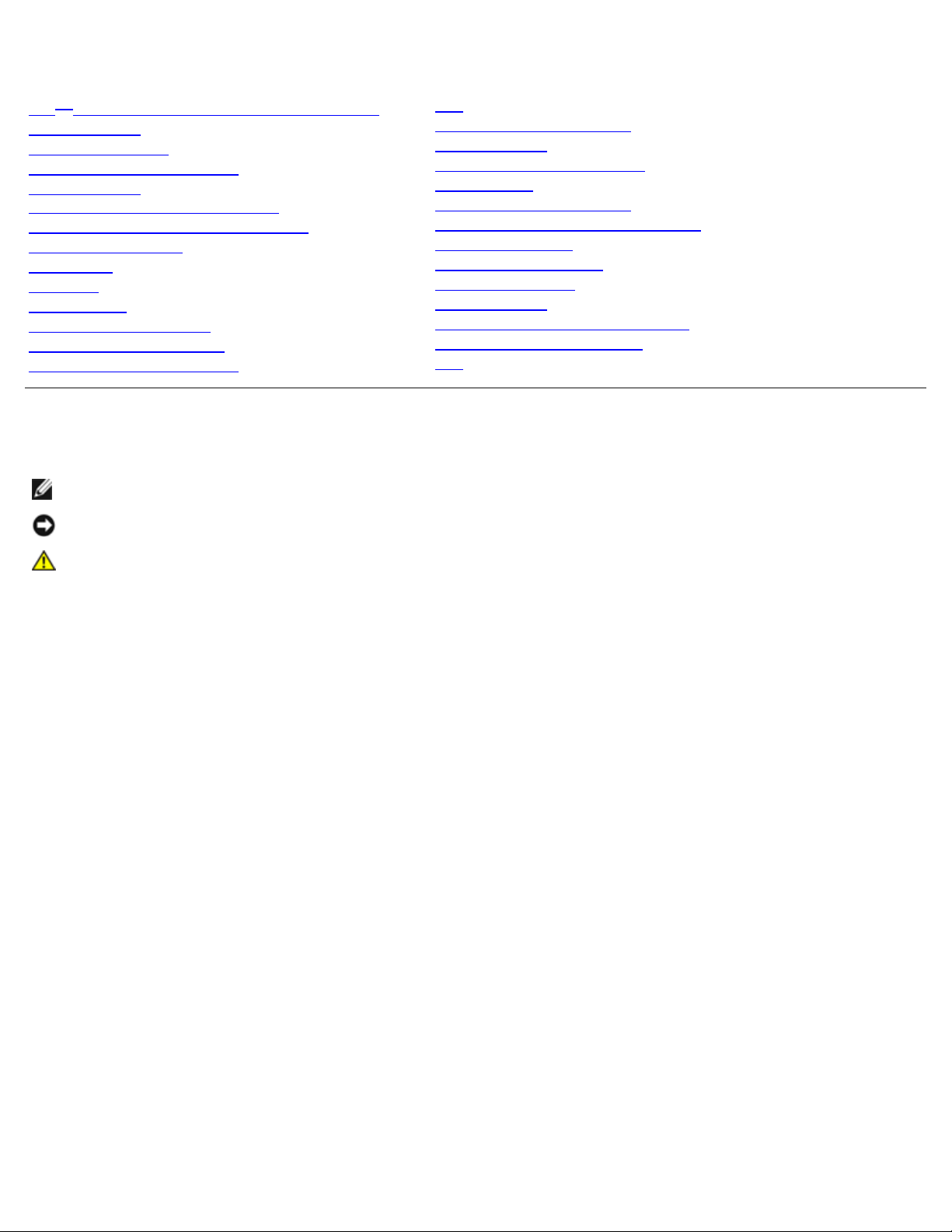
Dell
TM
3130cn Color Laser Printerユーザーズガイド
DellTM 3130cn Color Laser Printerユーザーズガイド
情報とその入手先
プリンター各部の名称
プリントカートリッジの取り付け
プリンターの接続
Dell Printer Configuration Web Tool
オプションのモジュールをインストールする
印刷用紙のガイドライン
用紙のセット
操作パネル
プリンター設定
設定ツールメニューについて
プリンターのメニューについて
プリンターソフトウェアについて
印刷
共有印刷のためのセットアップ
フォントについて
プリンターのメッセージについて
紙づまりの処理
トラブルシューティングガイド
プリンタードライバーをインストールする
WSD を使用した印刷
プリンターのメンテナンス
オプションを取り外す
プリンターの仕様
UXフィルターを使用した印刷(UNIX)
CUPS を使用した印刷(Linux)
付録
メモ、注意、警告
メモ: プリンターの活用に役立つ重要な情報を説明しています。
注意: ハードウェアの損傷やデータの損失を引き起こす可能性のある問題を示し、問題を回避する方法について説明しています。
警告: 物的損害、けが、または死亡の原因となる可能性があることを示します。
本書の内容は予告なしに変更されることがあります。
(C) 2010 Dell Inc. All rights reserved.
Dell Inc. の文書による許可なしには、いかなる方法においても本書の複写、転載を禁じます。
本書に使用されている商標: Dell、DELL ロゴ、Inspiron、Dell
Precision、Dimension、OptiPlex、Latitude、PowerEdge、PowerVault、PowerApp、および Dell OpenManage は、Dell Inc. の商標で
す。Intel、Pentium、および Celeron は、Intel Corporation の登録商標です。Microsoft、Windows、 Windows Server、 MS-DOS 、
および Windows Vista は、アメリカ合衆国およびその他の国の Microsoft Corporation の商標または登録商標です。EMC は EMC
Corporation の登録商標です。ENERGY STAR は、アメリカ合衆国 Environmental Protection Agency の登録商標です。Dell Inc. で
は、ENERGY STAR のパートナーとして、本製品が省電力に関する ENERGY STAR ガイドラインに適合していることを確認していま
す。Adobe および Photoshop は、Adobe Systems Incorporated の米国およびその他の国における登録商標または商標です。
本書では、その他の商標および製品名が、その権利者を示すために使用されている場合があります。Dell Inc. は、自社以外の商標および製品
名に対して、いかなる権利も主張するものではありません。
当社のプリンターソフトウェアは、JPEG Group によって定義されたコードの一部を使用しています。
米国政府による制限付き権利
本ソフトウェアおよびマニュアルは、制限付き権利のもとで提供されます。米国政府による使用、複写、または開示は、DFARS 252.227-
7013 の「技術データおよびコンピュータソフトウェア上の権利」の節の(c)(1)(ii)の項、および該当する FAR 条項に記載の制約を受けます。
製造業者は、Dell Inc., One Dell Way, Round Rock, Texas, 78682, USA です。
2010 年 9 月 Rev. A03
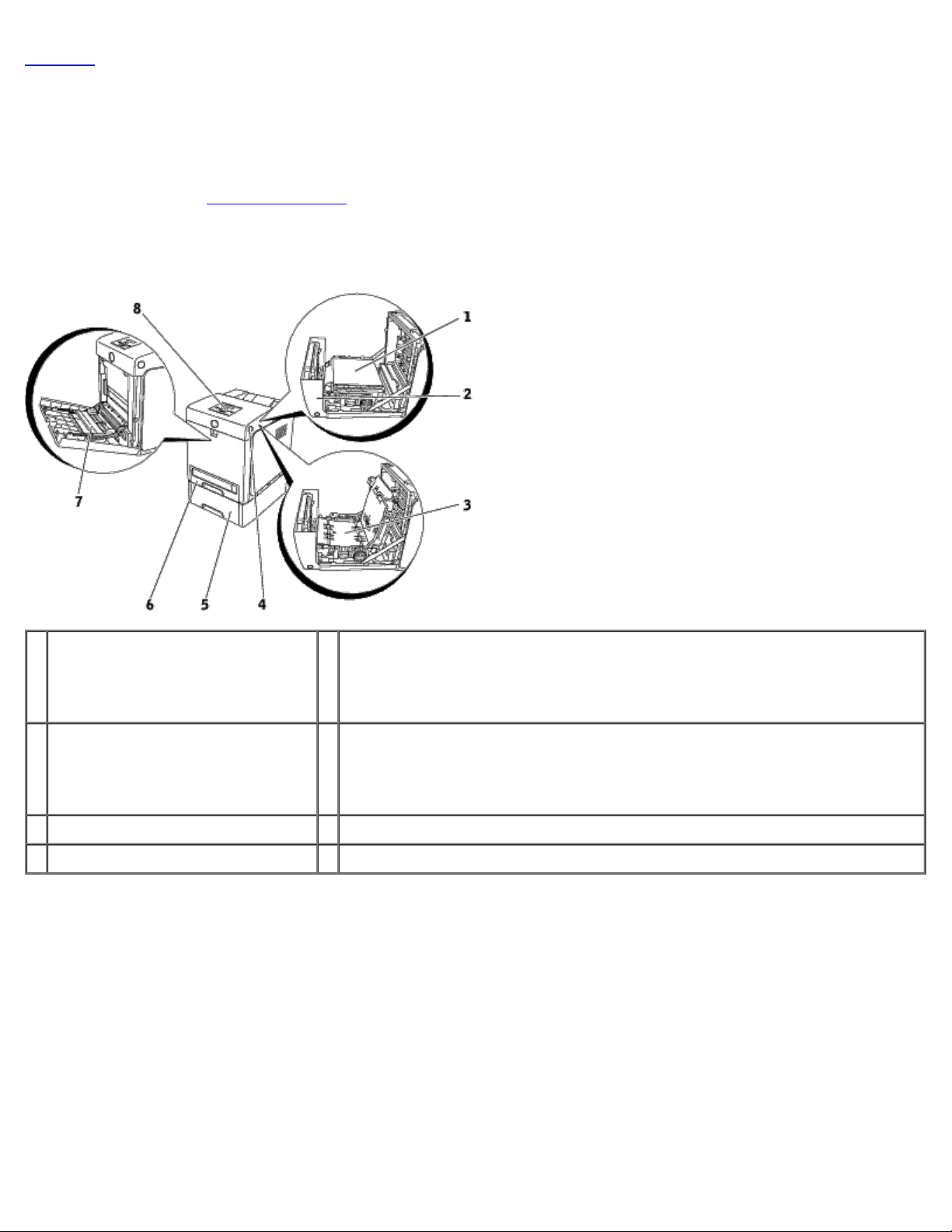
目次に戻る
Dell
左のリンクをクリックすると、このプリンターの機能、オプション、および操作に関する説明が表示されます。プリンターに付属しているその
他のマニュアルについては、「情報とその入手先」を参照してください。
TM
3130cn Color Laser Printerユーザーズガイド
正面図
1
ベルトユニット
フロントカバー
2
メモ: サイドボタンを押すと、フロント
カバーが開きます。
3
両面印刷モジュール(オプション)
4
サイドボタン
背面図
550 枚トレイフィーダーユニット(オプション)
5
メモ: このプリンターでは、最大で 3 つのトレイを使用できます(トレイ 1、550 枚トレ
イフィーダーユニット、手差しトレイ)。
6
トレイ1
7
手差しトレイ(MPF)
8
操作パネル
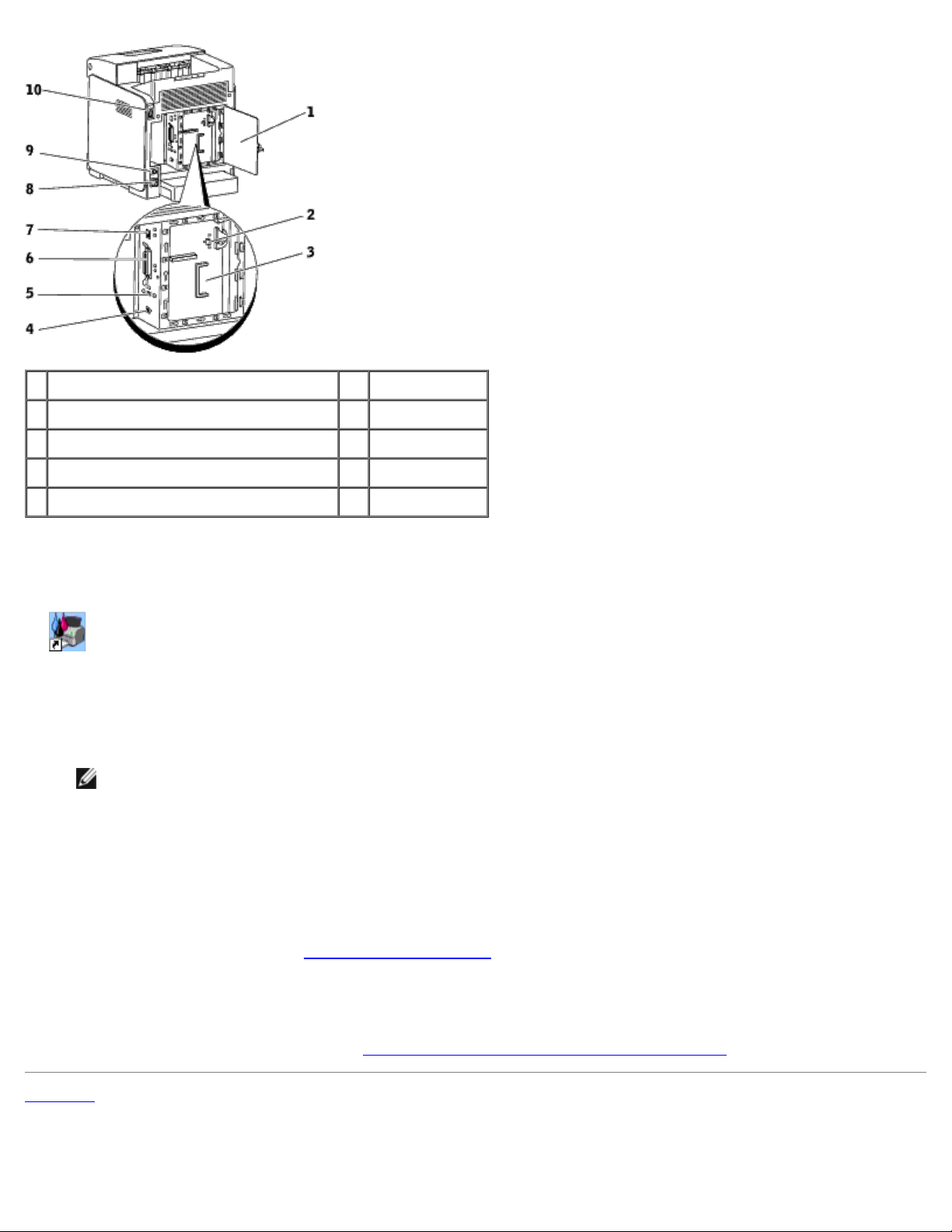
1
コントロールボードカバー
6
パラレルポート
2
ネットワークプロトコルアダプターソケット
3
コントロールボード
4
USB ポート
5
ワイヤレスプリンターアダプタソケット
交換トナーカートリッジや消耗品を Dell に注文するには:
111 デスクトップのアイコンをダブルクリックします。
デスクトップのアイコンが見つからない場合は、次の手順を実行します。
111 "C:\Program Files\Dell Printers\Additional Color Laser Software\Reorder" から、DLRMM.EXE をクリッ
クします。
メモ: "C:\Program Files\" は、Dell のソフトウェアおよびマニュアルのインストール先フォルダによっては、別の場所であ
る可能性があります。
111 ツールバーの[ファイル]をクリックし、ドロップダウンメ ニューから[ショートカットの作成]をクリックします。
7
Ethernet ポート
8
電源コネクタ
9
リセットボタン
10
電源スイッチ
111 作成されたショートカットアイコンを右クリックします。
111 ドロップダウンメニューから[送る]を選択し、サブメニューか ら[デスクトップ (ショートカットを作成)]をクリックしま
す。
111 Dell プリンターの消耗品注文サイト www.dell.com/supplies
ださ い。
Dell プリンターのサービスタグナンバーをお手元にご用意いただくと、よりスムーズにサービスをご利用いただけます。
サービスタグナンバーの貼付場所については、「エクスプレスサービスコードとサービスタグナンバー」
目次に戻る
にア クセスするか、または電話で、プリンター消耗品を注文してく
を参照してください。
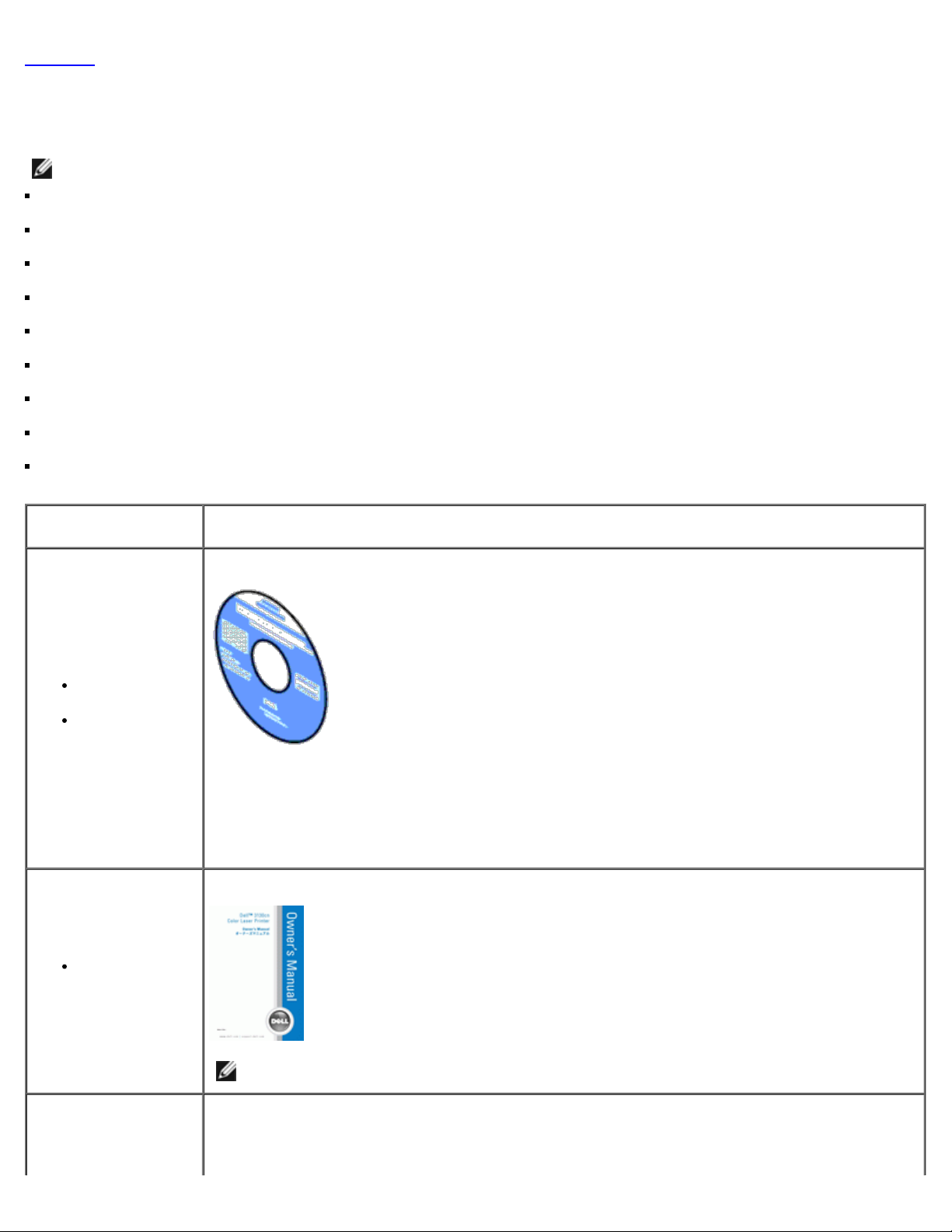
目次に戻る
情報とその入手先
メモ: 次のオプション製品は、別途購入する必要があります。
USB ケーブル
Ethernet ケーブル
パラレルケーブル
ワイヤレスプリンターアダプタ
ネットワークプロトコルアダプター
550 枚トレイフィーダーユニット
両面印刷モジュール
ハードディスク
512 MB または 1024 MB メモリ
必要な情報 入手先
Drivers and Utilities CD
プリンタドライ
バー
ユーザーズガイド
Drivers and Utilities CD には、プリンターのセットアップビデオ、マニュアル、およびドライバーが収録され
ています。ドライバーをアンインストールして再インストールするとき、またはセットアップビデオやマニュア
ルを参照するときに、この CD を使用します。
CD には Readme ファイルが含まれている場合があります。Readme ファイルには、プリンターの技術的な変
更に関する最新情報や、ベテランユーザーや技術者のための高度な技術資料が示されています。
オーナーズマニュアル
プリンターの使用
方法
メモ: 『オーナーズマニュアル』が提供されない国や地域もあります。
製品情報ガイド
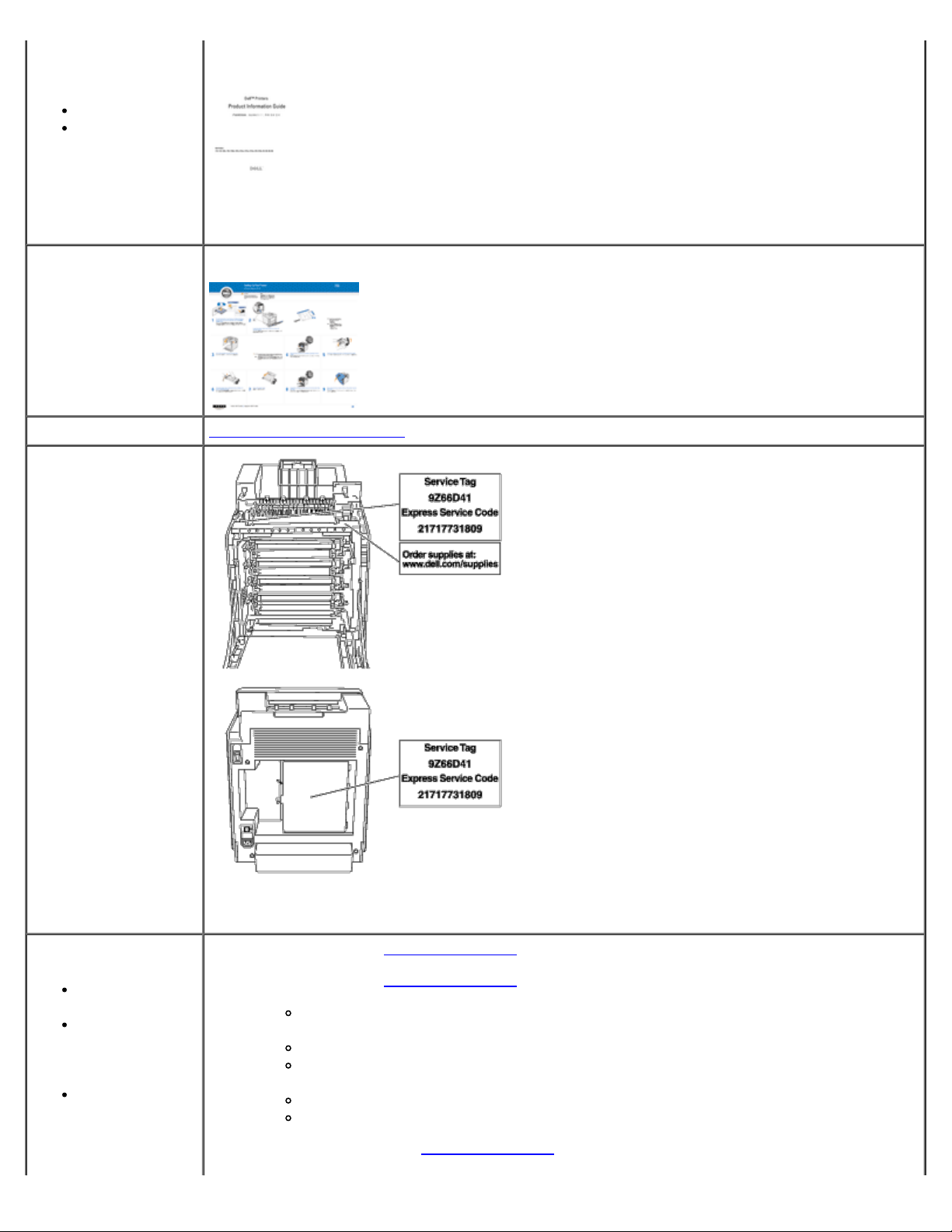
安全に関する情報
し、必要な情報を入力すると、ヘルプツールおよび情報にアクセスできます。
保証に関する情報
警告: 『製品情報ガイド』に記載されている「安全にお使いいただくための手引き」をお読みになってから、その
説明に従ってこのプリンターをセットアップしてご利用ください。
セットアップ図
プリンターのセットアッ
プ方法
トラブルシューティング トラブルシューティングガイド
エクスプレスサービス
コードとサービスタグナ
ンバー
プリンター用の最
新ドライバー
テクニカルサービ
スおよびサポート
への質問に対する
回答
プリンターのマ
ニュアル
エクスプレスサービスコードとサービスタグナンバーは、プリンターのフロントカバー内部と、コントロール
ボードカバーの外側にあります。
Dell サポート Web サイト support.dell.com
Dell サポート Web サイト support.dell.com では、次のようなオンラインツールを提供しています。
ソリューション - トラブルシューティングのヒントとテクニック、技術者による文書、およびオ
ンラインセミナー
アップグレード - プリンタードライバーなどのコンポーネントのアップグレード情報
カスタマーケア - Dell のお問い合わせ先、オーダーステータス(お届け予定案内)、保証、およ
び修理に関する情報
ダウンロード - ドライバー
マニュアル -プリンターに関するマニュアルと製品仕様
を参照してください。
Dell サポート Web サイトには、support.dell.com からアクセスできます。サポートページで地域を選択
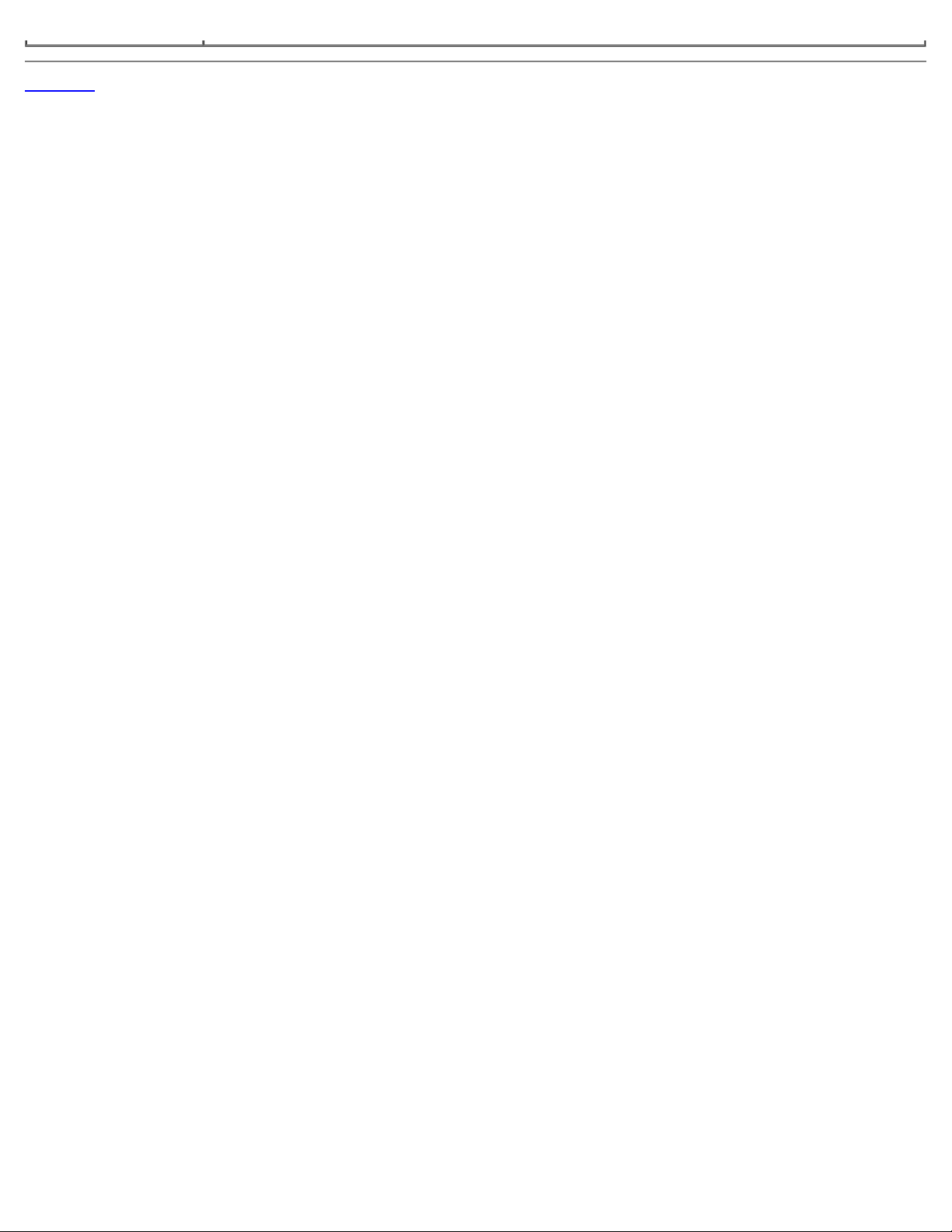
目次に戻る
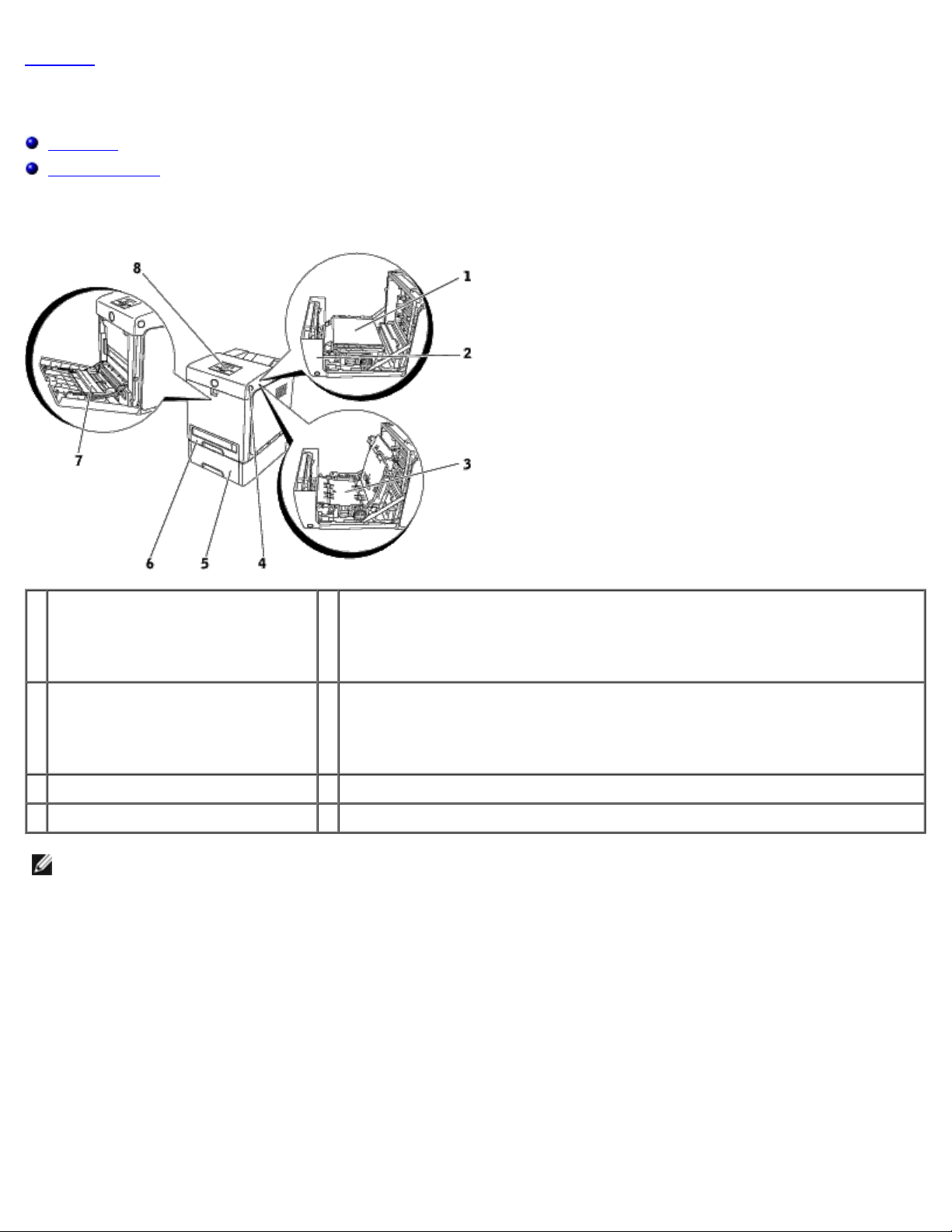
目次に戻る
プリンター各部の名称
操作パネル
プリンターの保護
次の図に、標準的な DellTM 3130cn Color Laser Printer を示します。
550 枚トレイフィーダーユニット(オプション)
1
ベルトユニット
フロントカバー
2
メモ: サイドボタンを押すと、フロント
カバーが開きます。
3
両面印刷モジュール(オプション)
4
サイドボタン
メモ: MPF を開いた状態でプリンターを使用する場合は、プリンターに直射日光を当てないでください。直射日光が当たると、誤作動が
生じたり、画面の画像が不自然になったりするおそれがあります。
プリンターのトレイ、カバー、オプションユニットを開くときは、十分なスペースを空けてください。また、プリンターの周囲に換気用スペー
スも確保してください。
5
メモ: このプリンターでは、最大で 3 つのトレイを使用できます(トレイ 1、550 枚トレ
イフィーダーユニット、手差しトレイ)。
6
トレイ1
7
手差しトレイ(MPF)
8
操作パネル

操作パネル
操作パネルの詳細については、「操作パネル」を参照してください。
プリンターの保護
プリンターを盗難から保護する場合は、市販のケンジントンロックを使用してください。
ケンジントンロックは、プリンターのセキュリティスロットに取り付けます。
詳細については、ケンジントンロックの取扱説明書をご覧ください。
目次に戻る
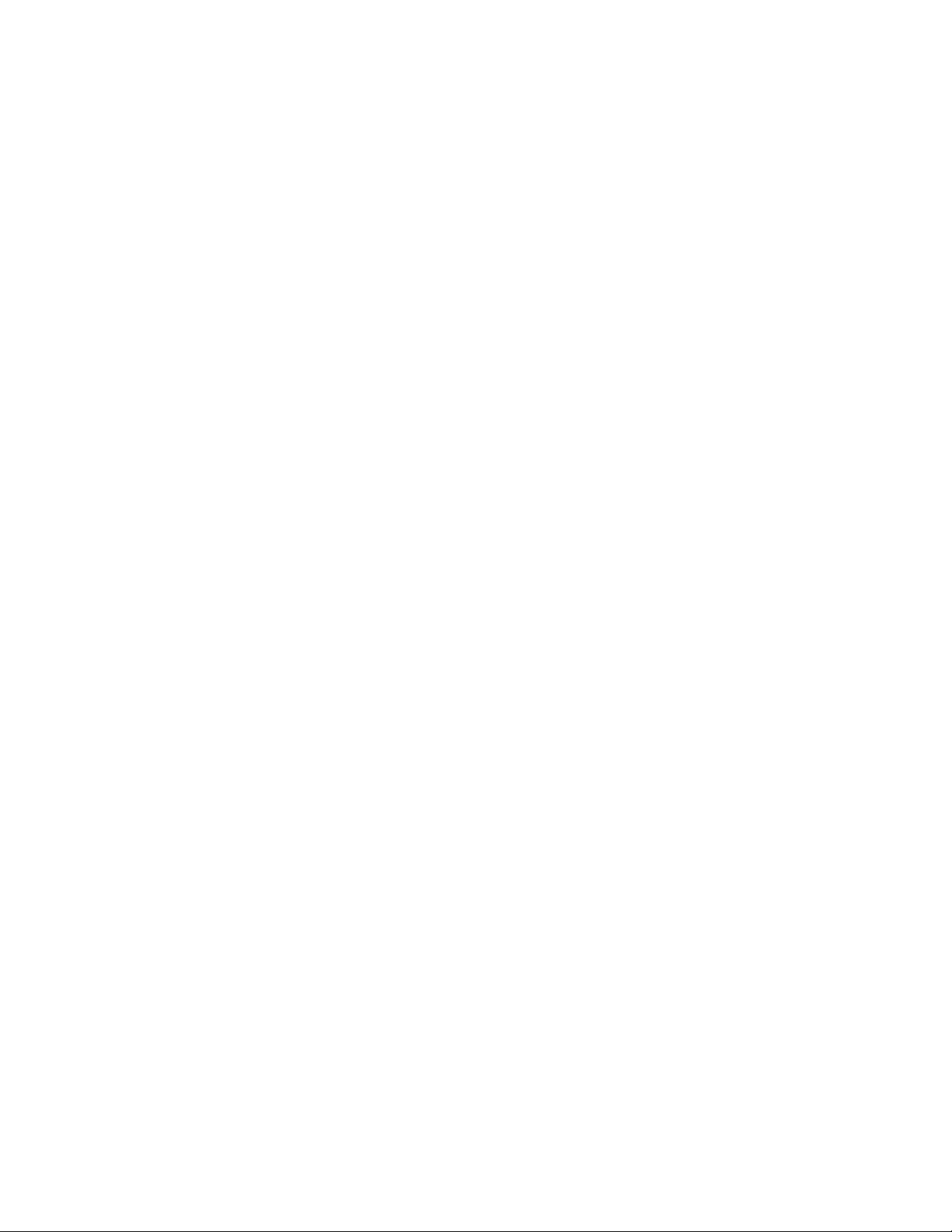

目次に戻る
プリントカートリッジの取り付け
プリントカートリッジの取り付け
警告: ここに記載されている手順を実行する前に、『製品情報ガイド』の安全にお使いいただくための手引きに記載されている内容を読
み、その指示に従ってください。
注意: 強い光からプリントカートリッジのドラムを保護するために、5 分以内に作業を終えてフロントカバーを閉じてください。フロン
トカバーを 5 分以上開けたままにすると、印刷品質が低下することがあります。
注意: ベルトユニットの表面(黒いフィルム)に触れたり、傷を付けたりしないでください。傷、汚れ、手の皮脂がベルトユニットに付
着すると、印刷品質に影響を及ぼすことがあります。
プリントカートリッジの取り付け
111 サイドボタンを押して、フロントカバーを開きます。
111 両側のハンドルを握って引き出し、上側のカートリッジスロットに 挿入されているプリントカートリッジを抜き取ります。
111 トナーが均一に行きわたるように、プリントカートリッジを 5~6 回 振ります。
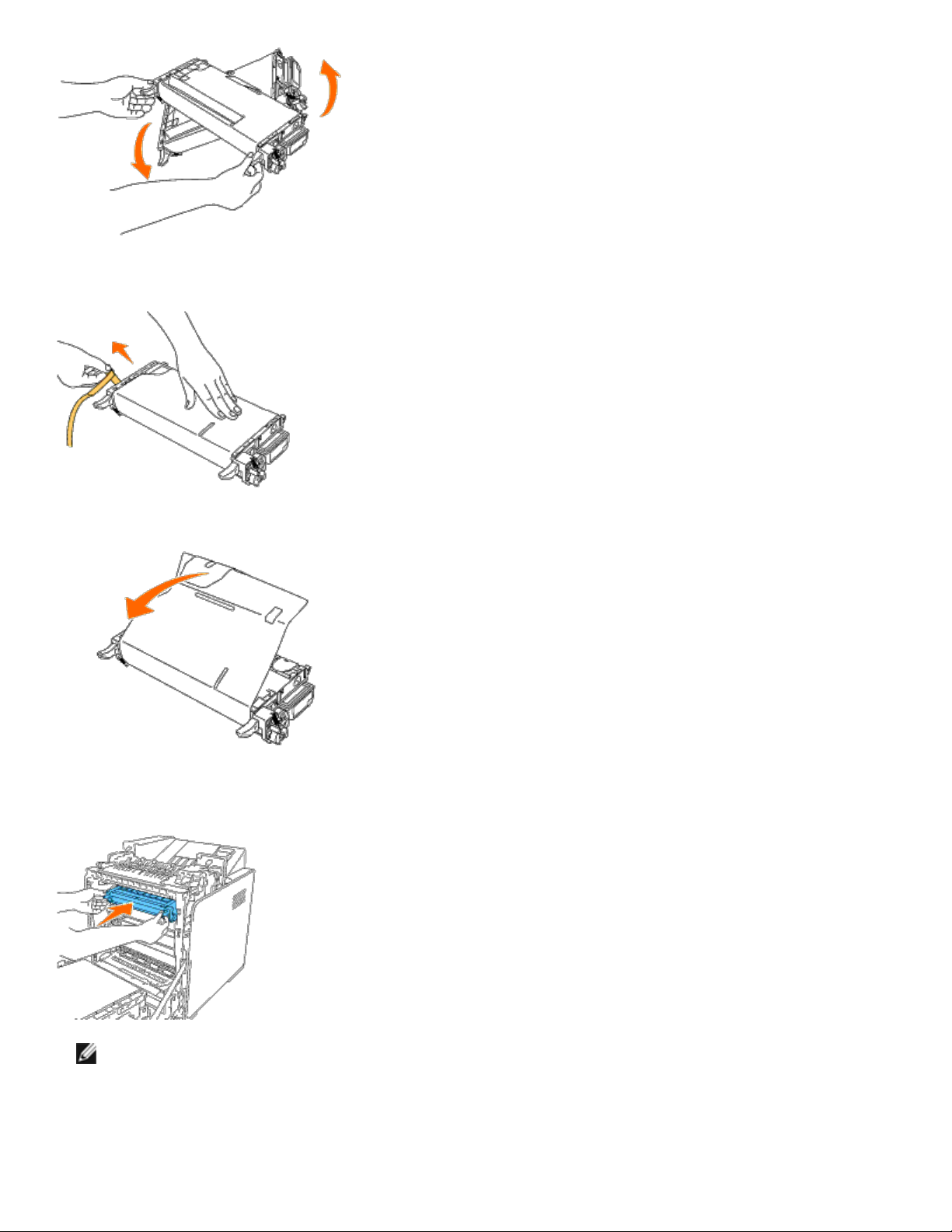
111 カートリッジから、オレンジと黄色のテープを完全にはがします。 このテープの長さは、約 856 mm です。
111 プリントカートリッジから、黒の保護カバーを外します。
111 プリントカートリッジの両側のハンドルを握り、カートリッジを同 じ色のスロットにスライドさせながら入れます。カートリッジが、
右側のスロットに完全に挿入されていることを確認します。
メモ: カートリッジスロットは、上からブラック、シアン、マゼンタ、イエローの順に並んでいます。
111 手順 2~6 を繰り返し、他のプリントカートリッジをインストールし ます。
111 プリンター上部のインストラクションシートを取り外します。
111 すべてのプリントカートリッジをインストールすると、フロントカ バーを閉じます。
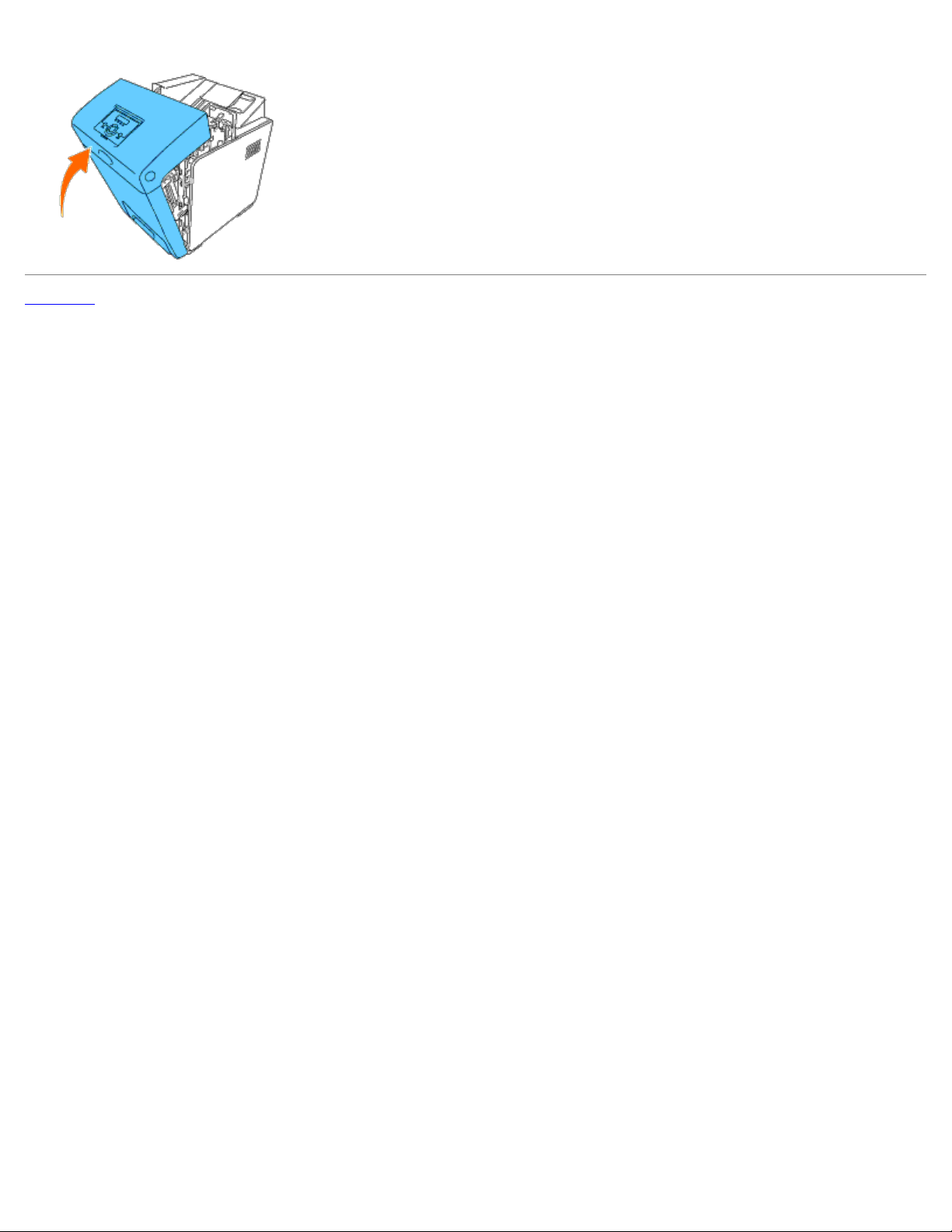
目次に戻る
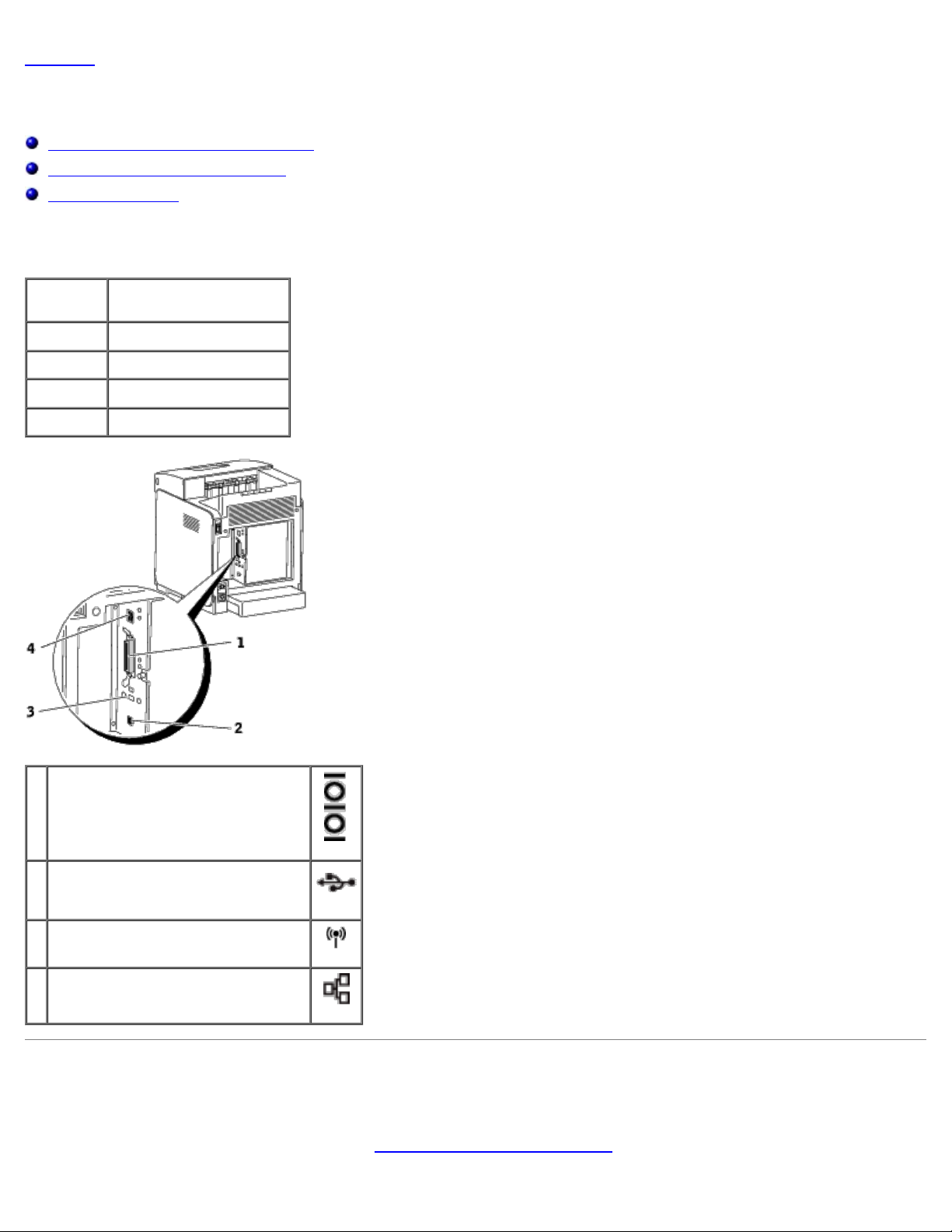
目次に戻る
プリンターの接続
プリンターをコンピュータに直接接続する
プリンターをネットワークに接続する
RESETボタンの使用
DellTM 3130cn Color Laser Printer の相互接続ケーブルは、以下の要件を満たしている必要があります。
接続タイプ 接続規格
パラレル
USB USB 2.0
ワイヤレス
Ethernet 10 Base-T/100 Base-TX
IEEE 1284
IEEE802.11b/802.11g
1
パラレルポート
USB ポート
2
3
ワイヤレスプリンターアダプタソケット
4 Ethernet ポート
プリンターをコンピュータに直接接続する
ローカルプリンターとは、1 台のコンピュータに USB ケーブルまたはパラレルケーブルで接続されたプリンターのことです。コンピュータで
はなくネットワークにプリンターを接続する場合は、「プリンターをネットワークに接続する」に進んでください。
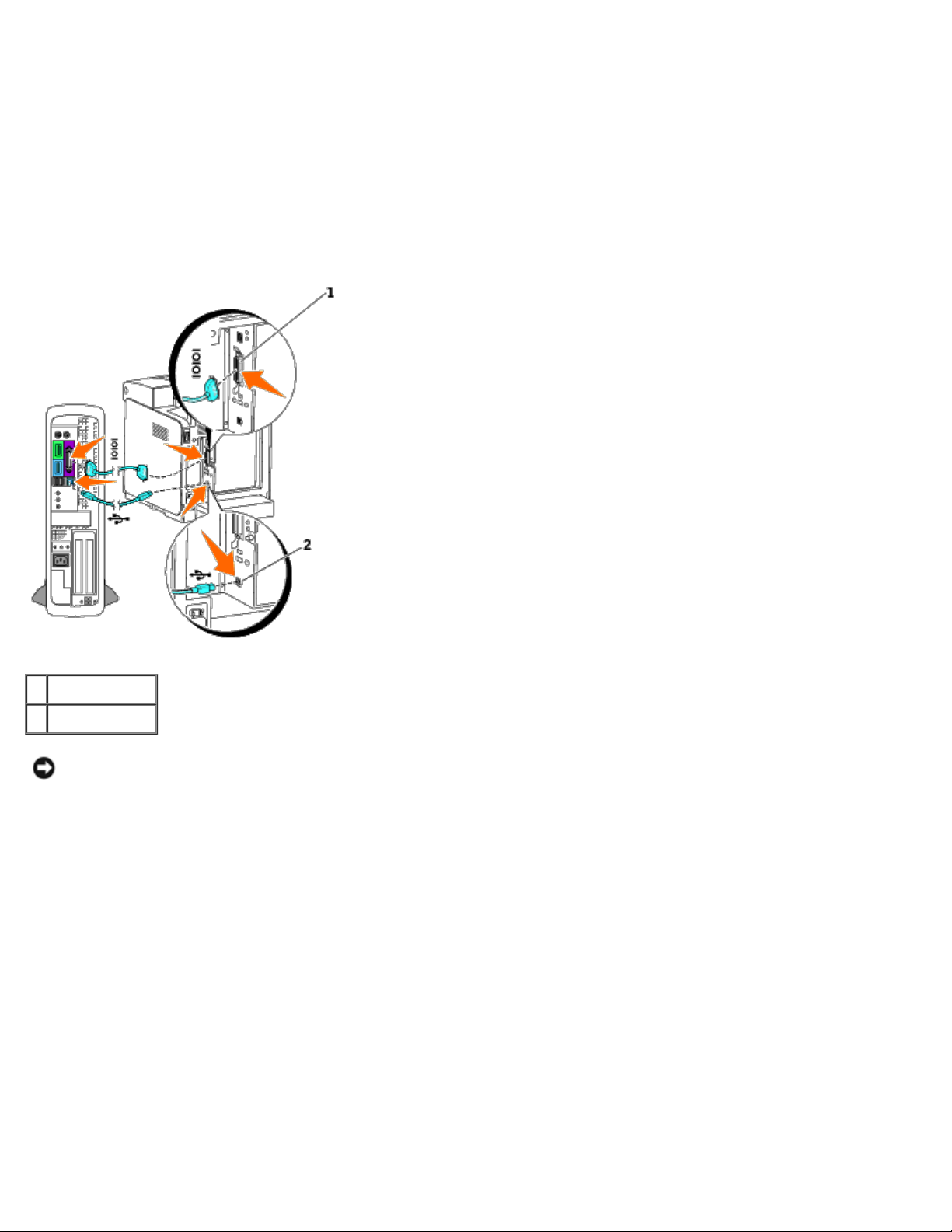
Microsoft
(R)
Windows
(R)
2000、Windows XP、Windows XP 64-bit Edition、Windows Server
(R)
2003、Windows Server 2003
x64 Edition、Windows Server 2008、 Windows Server 2008 64-bit Edition、Windows Server 2008 R2 64-bit Edition、Windows
(R)
Vista
、Windows Vista 64-bit Edition、Windows 7、Windows 7 64-bit Edition、および Mac OS
テムでは、USB 接続がサポートされています。UNIX
(R)
および Linux コンピュータの一部も、USB 接続をサポートしています。お使いのコ
(R)
X 以降のオペレーティングシス
ンピュータのオペレーティングシステムに関するマニュアルを参照して、USB 接続がサポートされているかどうか確認してください。
プリンターをコンピュータに接続するには:
111 プリンター、コンピュータ、およびその他の接続デバイスの電源が 切れていて、電源ケーブルがコンセントから抜いてあることを確認
します。
111 USB ケーブルまたはパラレルケーブルを使用して、プリンターをコ ンピュータに接続します。
1
パラレルポート
2
USB ポート
注意: USB ケーブルを、誤って USB キーボードに差し込まないようにしてください。
USB/パラレルポートには USB/パラレルケーブルが必要です。ケーブルの USB/パラレル記号と、プリンターの USB/パラレル記号が合ってい
ることを確認してください。
ケーブルのもう一方を、コンピュータ背面の USB またはパラレルポートに差し込みます。
プリンターの電源を入れる
111 電源ケーブルをプリンターに接続し、プラグをコンセントに差し込 みます。
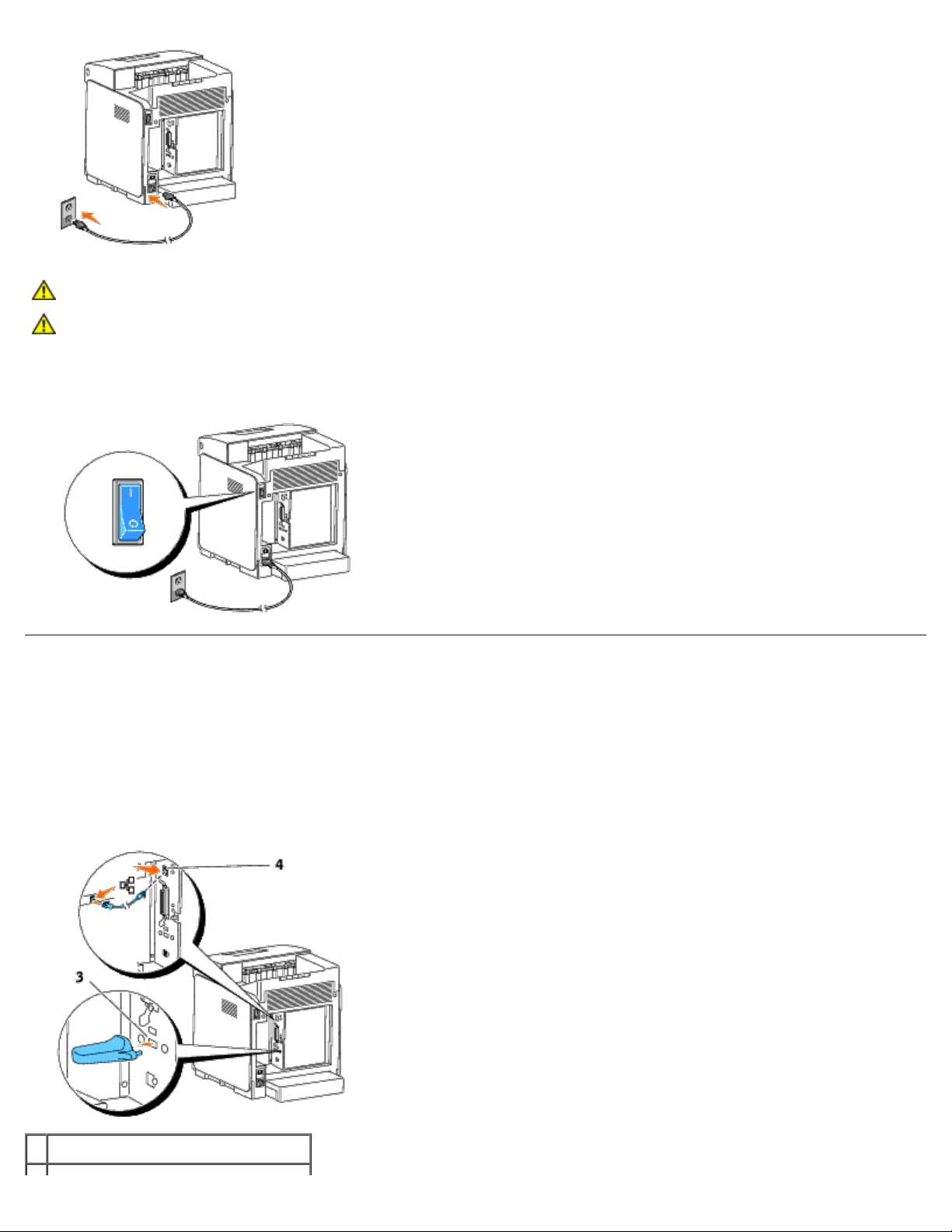
警告: 延長コードやケーブルタップは使用しないでください。
警告: プリンターを 無停電電源装置(UPS)に接続しないでください。
111 コンピュータとプリンターの電源を入れます。USB ケーブルを使用 しているときは、USB ドライバーが自動的にインストールされま
す。
プリンターをネットワークに接続する
プリンターをネットワークに接続するには:
111 プリンター、コンピュータ、およびその他の接続デバイスの電源が 切れていて、電源ケーブルがコンセントから抜いてあることを確認
します。
111 Ethernet ケーブルまたはワイヤレスプリンターアダプタを使用し、 プリンタをネットワークに接続します。
3
ワイヤレスプリンターアダプタソケット
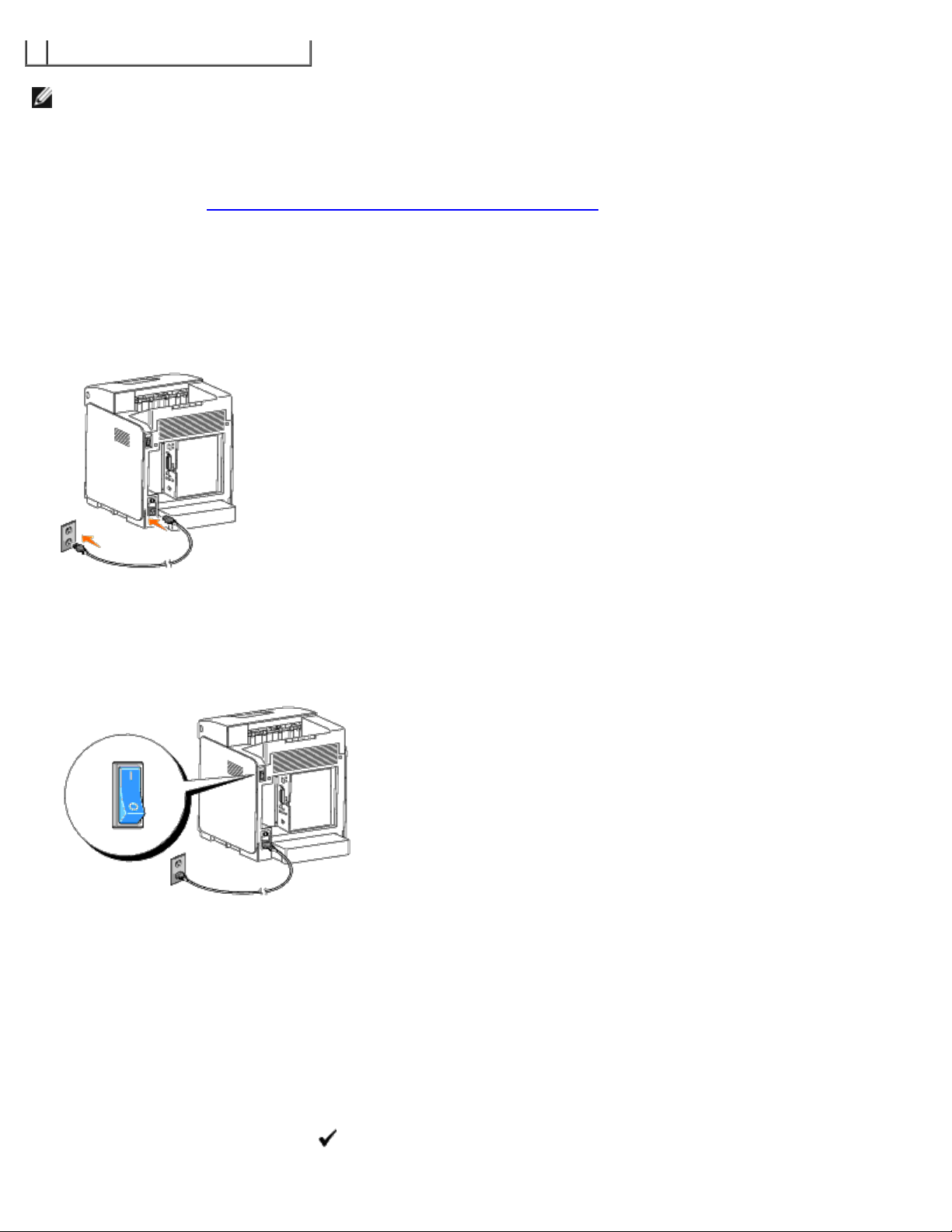
4
Ethernet
ポート
メモ: ワイヤレスプリンターアダプタがインストールされている場合は、有線接続に Ethernet ポートを使用することはできません。
プリンターをネットワーク接続するには、Ethernet ケーブルの一方をプリンター背面の Ethernet ポートに差し込み、もう一方を LAN 接続口
またはハブに差し込みます。ワイヤレス接続の場合は、ワイヤレスプリンターアダプタをプリンター背面のワイヤレスプリンターアダプタソ
ケットに挿入します。
ワイヤレス接続については、「ワイヤレスプリンターアダプタのインストールおよび設定」
を参照してください。
プリンターの電源を入れる
111 電源ケーブルの一方のプラグをプリンターの背面にあるソケットに、 もう一方のプラグを適切に接地されている電源コンセントに差し
込 みます。
延長コードやケーブルタップは使用しないでください。
プリンターを 無停電電源装置(UPS)に接続しないでください。
111 コンピュータとプリンターの電源を入れます。
Printer Settingsページを印刷して確認する
[Printer Settings]ページを印刷します。
操作パネルを使用する場合:
111 [メニュー]ボタンを押します。
111 [レポート/リスト]が表示されると、
(設定)ボタンを押します。
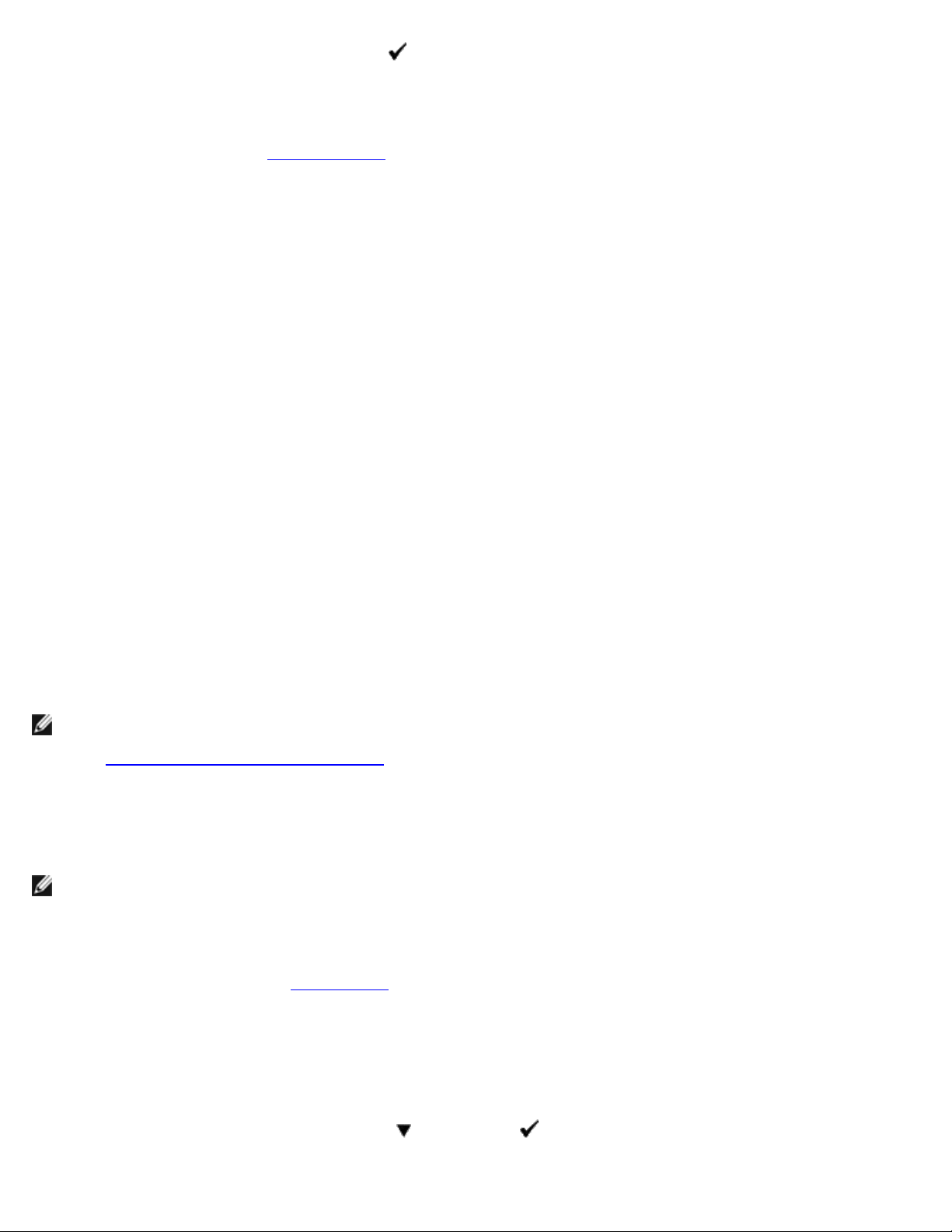
111 [プリンター セッテイ リスト]が表示されます。 (設定)ボタンを 押します。
[Printer Settings]ページが印刷されます。
111 IP アドレスが 0.0.0.0(工場出荷時の初期値)または 169.254.xx.xx 以外の場合は、プリンターには IP アドレスが割り 当てられ
ており、保存されています。「IP
設定を確認する」に進んで ください。
設定ツールを使用する場合:
111 [スタート]®[すべてのプログラム]®[Dell プリンター]® [Dell 3130cn Color Laser Printer]®[設定ツール]をクリックし
ま す。
[プリンター選択]ダイアログボックスが表示されます。
111 [機器名]の[Dell 3130cn Color Laser PCL 6]をクリックし、[OK] をクリックします。
設定ツールが開きます。
111 [プリンター設定一覧]タブをクリックします。
111 ページの左側のリストから[レポート/リスト]を選択します。
[レポート/リスト]ページが表示されます。
111 [プリンター設定リスト]ボタンをクリックします。
[Printer Settings]ページが印刷されます。
IP アドレスを割り当てる
メモ: [IPv6] モードで IP アドレスを手動で割り当てるときは、Dell Printer Configuration Web Tool を使用します。Dell
Printer Configuration Web Tool を開くには、リンクローカルアドレスを使用します。(リンクローカルアドレスの確認について
は、「Printer Settingsページを印刷して確認する」を参照してください。)
IP アドレスとは、4 つのセクションからなる一意の番号で、各セクションはピリオドで区切られ、3 桁までの数字が含まれています(たとえ
ば、111.222.33.44)。
既に使用されている IP アドレスを割り当てると、ネットワーク上の動作で問題が発生することがあります。
メモ: IP アドレスの割り当ては高度な機能と考えられるため、通常はシステム管理者が行います。
操作パネルを使用する場合:
操作パネルの詳しい使用方法については、「操作パネル」を参照してください。
111 プリンターの電源を入れる
[プリント デキマス]と表示されます。
111 [メニュー]ボタンを押します。
111 [キカイ カンリシャ メニュー]が表示されるまで ボタンを押し、 (設定)ボタンを押します。
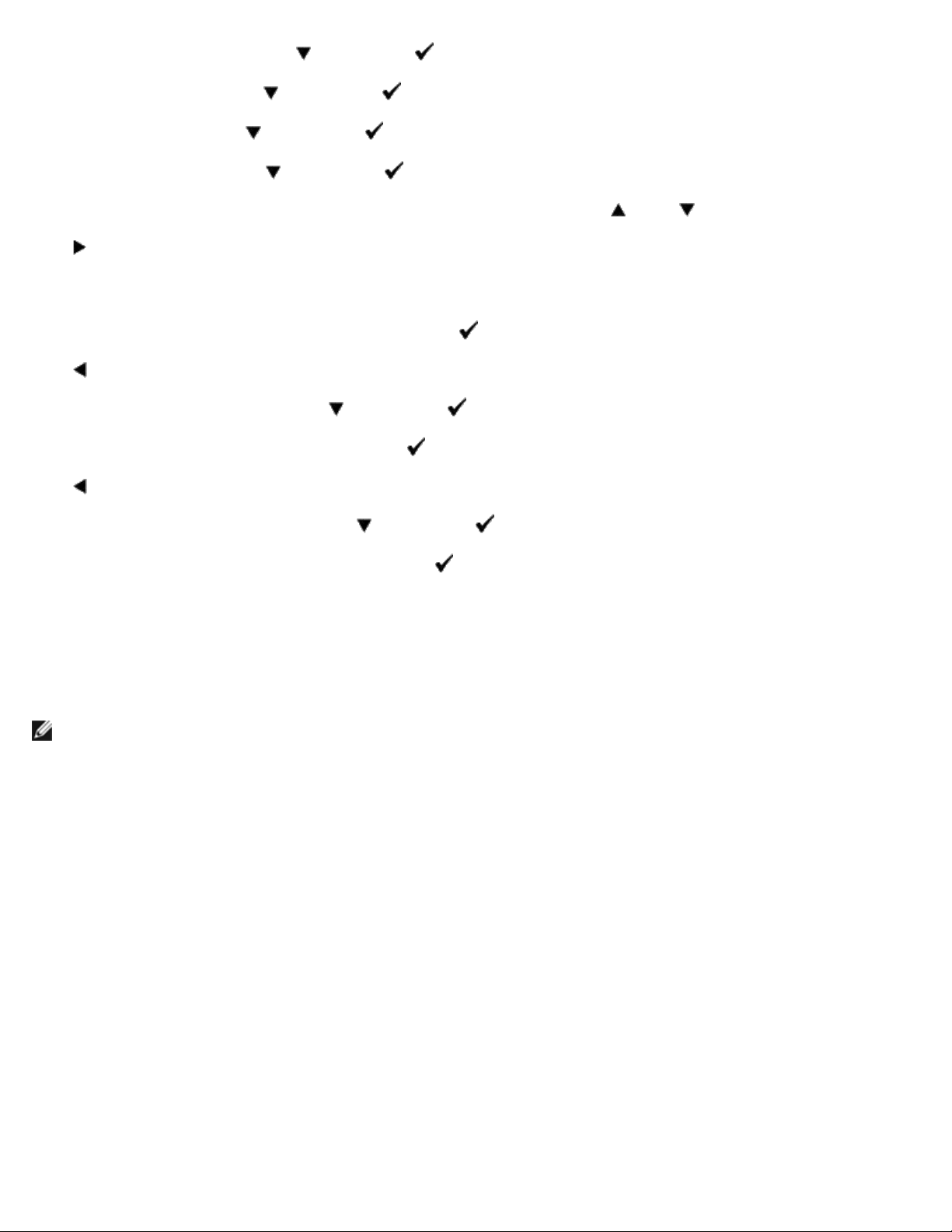
111 [ネットワーク]が表示されるまで ボタンを押し、 (設定)ボタ ンを押します。
111 [TCP/IP]が表示されるまで
111 [IPv4]が表示されるまで
111 [IP アドレス]が表示される
111 カーソルは、IP アドレスの 1 桁目にあります。IP アドレスの数字を 入力するには、
111
11 手順 8~9 を繰り返して IP アドレスのすべての桁を入力し、 (設定) ボタンを押します。
11 ボタンを押します。
11 [サブネット マスク]が表示されるまで ボタンを押し、 (設定) ボタンを押します。
11 手順 8~9 を繰り返してサブネットマスクを設定し、 (設定)ボタン を押します。
11 ボタンを押します。
11 [ゲートウェイ アドレス]が表示されるまで ボタンを押し、 (設 定)ボタンを押します。
ボタンを押します。
カーソルは次の桁に移動します。
ボタンを押し、 (設定)ボタンを 押します。
ボタンを押し、 (設定)ボタンを押 します。
ボタンを押し、 (設定)ボタンを 押します。
または ボタンを押します。
11 手順 8~9 を繰り返してゲートウェイアドレスを設定し、 (設定)ボ タンを押します。
11 プリンタの電源をオフにし、再度オンにします。
設定ツールを使用する場合:(IPv4 モード)
メモ: ネットワーク印刷で[IPv6]モードを使用中は、設定ツールで IP アドレスを割り当てることができません。
111 [スタート]®[すべてのプログラム]®[Dell プリンター]® [Dell 3130cn Color Laser Printer]®[設定ツール]をクリックし
ま す。
[プリンター選択]ダイアログボックスが表示されます。
111 [機器名]の[Dell 3130cn Color Laser PCL 6]をクリックし、[OK] をクリックします。
設定ツールが開きます。
111 [メンテナンス]タブをクリックします。
111 ページの左側のリストから[TCP/IP]を選択します。
[TCP/IP]ページが表示されます。
111 [IPアドレス取得方法]からモードを選択したら、IPアドレス、サブ ネットマスク、ゲートウェイアドレスを入力します。
111 [新しい設定を適用する]ボタンをクリックすると、入力した設定が 有効になります。
プリンターに IP アドレスが割り当てられます。設定を確認するには、ネットワークに接続された任意のコンピュータで Web ブラウザを開
き、アドレスバーに IP アドレスを入力します。IP アドレスが正しく設定されている場合は、ブラウザに Dell Printer Configuration
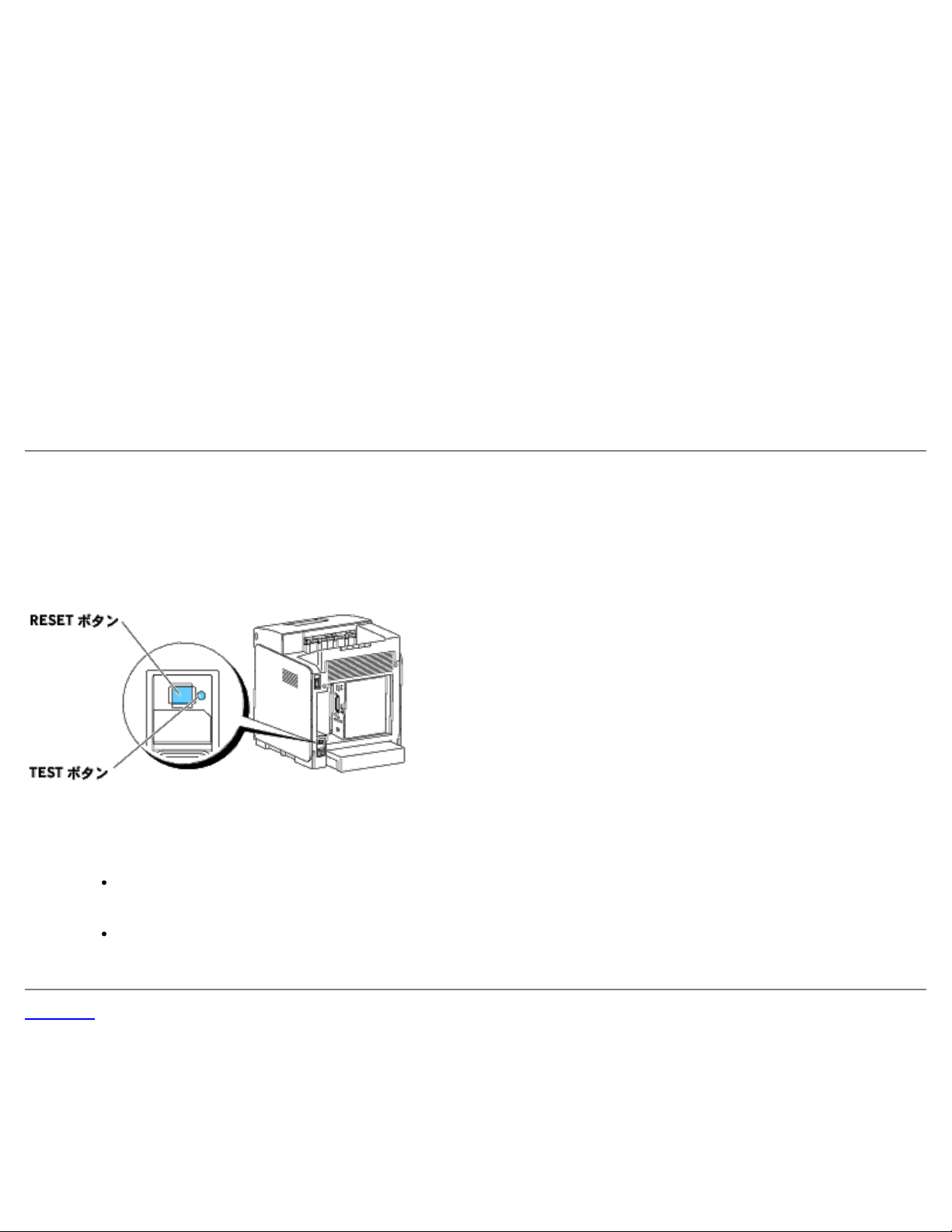
Web Tool
が表示されます。
インストーラを使ってプリンタードライバをインストールするときに、プリンターに IP アドレスを割り当てることもできます。[ネットワー
クインストール]機能を使用しており、操作パネルのメニューで[IPアドレスシュトクホウホウ]が[AutoIP]になっている場合は、[プリ
ンターの選択]ウィンドウで IP アドレスを 0.0.0.0 から任意のアドレスに設定することができます。
IP 設定を確認する
111 別の[Printer Settings]ページを印刷します。
111 [Printer Settings]ページの[TCP/IP]見出しの下を見て、印刷され ている IP アドレス、ネットマスク、ゲートウェイが所定の設
定であ るか確認します。
または
プリンターに ping を送信して、その応答を確認します。ネットワークコンピュータのコマンドプロンプトに「ping」と入力し、その後
に新しい IP アドレスを入力します。たとえば、IP アドレスが「192.168.0.11」の場合は、次のようになります。
ping 192.168.0.11
プリンターがネットワーク上で利用可能であるときは、応答を受信します。
RESETボタンの使用
このプリンターは漏電検出器を備えており、プリンター内部の回路を自動的に遮断して、漏電による感電や発火を防止します。
漏電が検出されると、RESET ボタンが作動します。この場合、RESET ボタンを押して再度プリンターの電源を入れます。RESET ボタンを
押した後、再びRESET ボタンが作動する場合は、Dell に問い合わせてください。
次の手順を実行して、漏電検出器が機能しているかどうかを月に一度は確認してください。
111 プリンターの電源を入れ、TEST ボタンを押します。
RESET ボタンが作動し、プリンターの電源が切れた場合、漏電検出器は正常に機能しています。RESET ボタンを押して再度
プリンターの電源を入れます。
RESET ボタンが作動しない場合は、Dell に問い合わせてください。漏電検出器が機能していない場合は、プリンターの使用を
中止してください。
目次に戻る
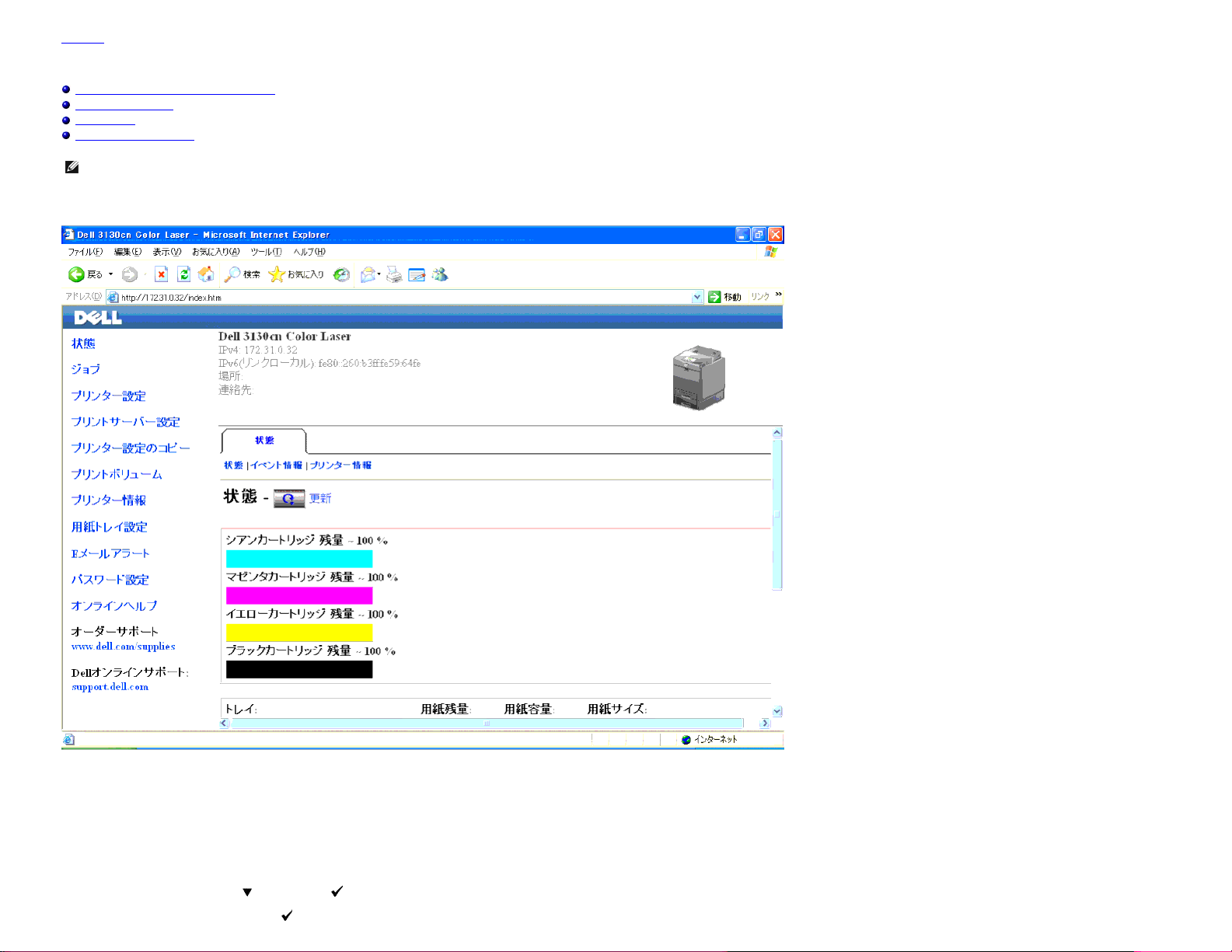
目次に戻る
111
Dell Printer Configuration Web Tool
Dell Printer Configuration Web Tool を使用す る
Web ブラウザを設定する
ページ表示形式
メニュー項目の設定を変更する
メモ: この Web ツールは、プリンターがネットワークケーブルまたはワイヤレスプリンターアダプタを使用して接続されていない場合は利用できません。
TM
Printer Configuration Web Tool の機能の 1 つに、E メールアラートがあります。この機能は、プリンターの消耗品交換やユーザーによる操作が必要になった場合に、E メールをユーザーまたはキーオペレータに送信します。
Dell
担当区域のすべてのプリンターの機械管理番号が必要になるプリンター在庫レポートを記入するときは、Dell Printer Configuration Web Tool のプリンター情報機能を使用してください。ネットワーク上の各プリンターの IP アドレスを入力するだけで、機械管理番号が表示されます。
Dell Printer Configuration Web Tool には、プリンターの設定を変更する機能や印刷の傾向を記録する機能があります。ネットワーク管理者の場合、Web ブラウザから、ネットワーク上の 1 台またはすべてのプリンターに簡単にプリンターの設定をコピーできます。
Dell Printer Configuration Web Tool を起動するには、Web ブラウザにプリンターの IP アドレスを入力します。
お使いのプリンターの IP アドレスが分からない場合は、[Printer Settings]ページを印刷するか、[TCP/IP]ページを表示してください。このページに IP アドレスが記載されています。
操作パネルを使用する場合:
111 [メニュー]ボタンを押します。
111 [レポート/ リスト]が表示されるまで
ボタンを押し続け、 (設 定)ボタンを押します。
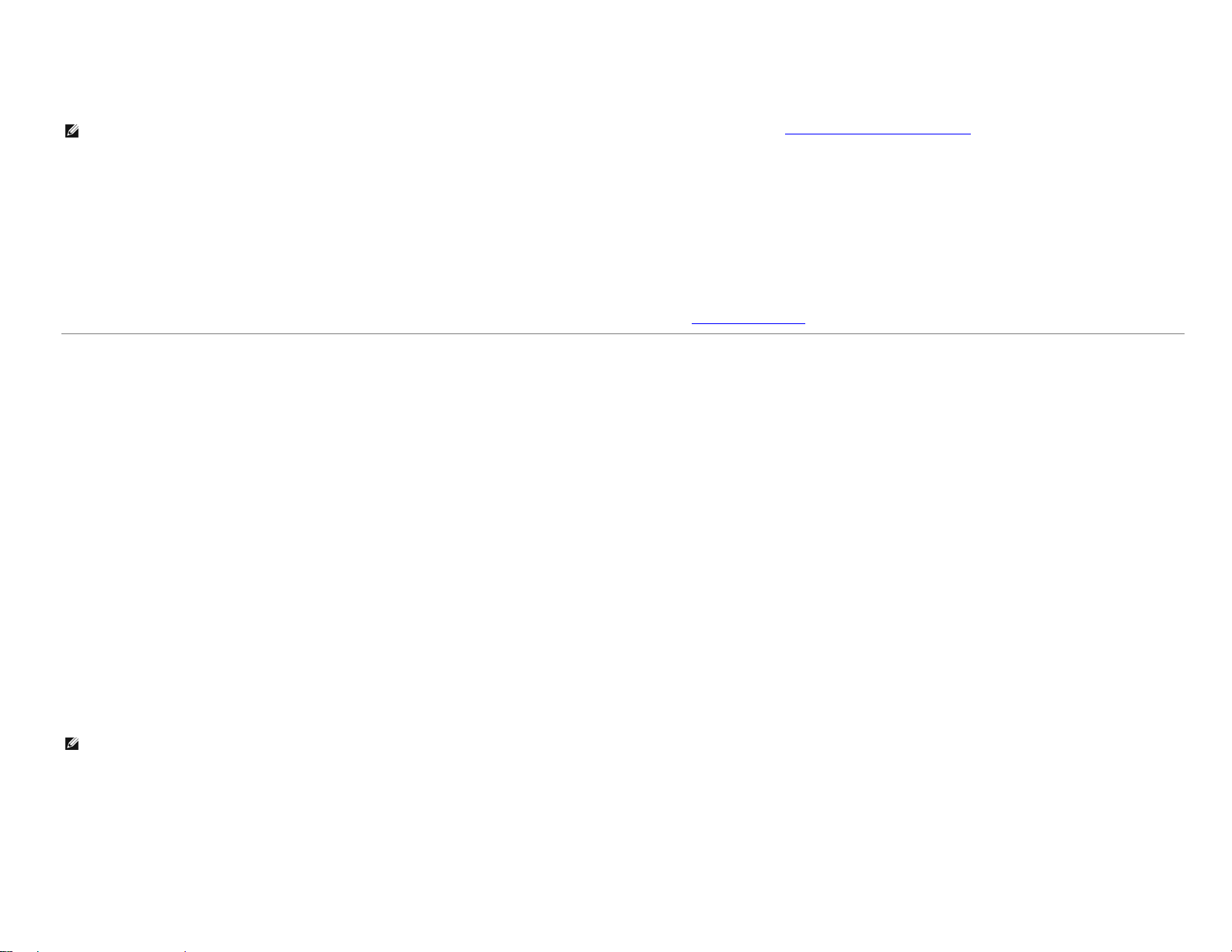
[プリンター セッテイ リスト]が表示されます。 (設定)ボタンを 押します。
[Printer Settings]ページが印刷されます。
設定ツールを使用する場合:(IPv4 モード)
メモ: [IPv6]モードを使用する場合は、リンクローカルアドレスを使用して Dell Printer Configuration Web Tool を開きます。(リンクローカルアドレスの確認については、「Printer Settingsページを印刷して確認する」を参照してください。)
111 [スタート]® [すべてのプログラム]®[Dell プリンター]® [Dell 3130cn Color Laser Printer]®[設定ツール]をクリックしま す。
[プリンター選択]ダイアログボックスが表示されます。
111 [機器名]の[Dell 3130cn Color Laser PCL 6]をクリックし、[OK] をクリックします。
設定ツールが開きます。
111 [プリンター設定一覧]タブをクリックします。
111 ページの左側のリストから[TCP/IP]を選択します。
[TCP/IP]ページが表示されます。
IP アドレスが 0.0.0.0 (工場出荷時の初期値)と表示されている場合は、IP アドレスは割り当てられていません。プリンターに IP アドレスを割り当てるときは、「
IP アドレスを割り当てる」を参照してください。
Dell Printer Configuration Web Tool を使用す る
Dell Printer Configuration Web Tool には以下のメニューがあり、以下の目的で使用します。
状態
[状態]メニューは、プリンターの消耗品の状態をすぐに取得するときに使用します。プリントカートリッジのトナーが残り少なくなったら、最初の画面の消耗品注文リンクをクリックして、トナーカートリッジを追加注文します。
ジョブ
[ジョブ]メニューは、[ジョブ一覧]ページと[ジョブ履歴]ページの情報を表示するときに使用します。
これらのページには、各プロトコルまたはジョブに関する状態の詳細が表示されます。
プリンター設定
[プリンター設定]メニューは、プリンターの設定を変更したり、操作パネルの設定をリモート表示するときに使用します。
プリントサーバー設定
[プリントサーバー設定]メニューは、プリンターのインターフェイスの種類と、必要な通信状態を設定するときに使用します。
プリンター設定のコピー
[プリンター設定のコピー]メニューは、各プリンターの IP アドレスを入力して、ネットワーク上の 1 台以上のプリンターに設定をすばやくコピーするときに使用します。
メモ: この機能を使用するには、ネットワーク管理者としてログインする必要があります。
プリントボリューム
[プリントボリューム]オプションは、用紙の使用状況や印刷ジョブの種類など、印刷の履歴を確認し、カラーモードを使用するユーザーと、そのユーザーが印刷できる最大枚数を制限するときに使用します。
プリンター情報
[プリンター情報]メニューは、サービスコールの情報、在庫レポート、現在のメモリーとエンジンコードレベルの状態を取得するときに使用します。
用紙トレイ設定
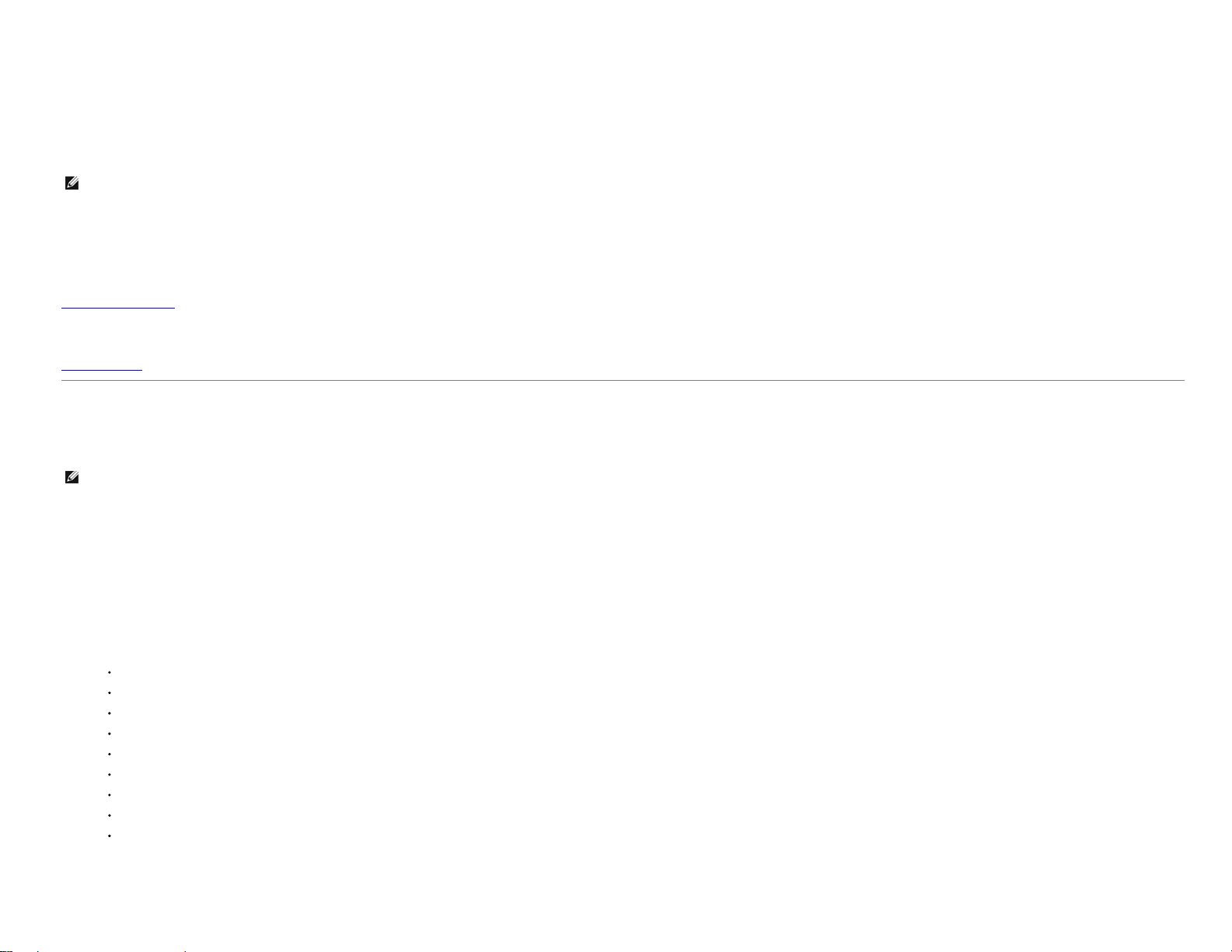
[用紙トレイ設定]メニューは、各トレイの用紙タイプとサイズに関する情報を取得するために使用します。
Eメールアラート
[Eメールアラート]メニューは、プリンターの消耗品交換や操作が必要になったときに E メールを受信する場合に使用します。通知を受けるようにするには、E メールリストボックスに自分(管理者)の名前またはキーオペレータの名前を入力します。
パスワード設定
[パスワード設定]メニューは、選択したプリンター設定を他のユーザーが誤って変更しないように、Dell Printer Configuration Web Tool をパスワードでロックするときに使用します。
メモ: この機能を使用するには、ネットワーク管理者としてログインする必要があります。
オンラインヘルプ
[オンラインヘルプ]をクリックすると、Dell サポート Web サイトに移動できます。
オーダーサポート
www.dell.com/supplies
Dellオンラインサポート
support.dell.com
Web ブラウザを設定する
Dell Printer Configuration Web Tool を使用する前に、お使いのWebブラウザで JavaScript を起動しているか確認してください。
Dell Printer Configuration Web Tool を使用する前に、お使いの Web ブラウザの環境設定を行うことをお勧めします。
メモ: Dell Printer Configuration Web Tool のページが、お使いのブラウザとは異なる言語で設定されていると、ページが文字化けすることがあります。
Internet Explorer
(R)
6.0、Internet Explorer 7.0、Internet Explorer 8.0 の場合
表示言語を設定する
111 メニューバーの[ツール]メニューから[インターネット オプショ ン]を選択します。
111 [全般]タブから[言語]を選択します。
111 [言語]リストに、表示言語を優先順位を付けて指定します。
例:
イタリア語(イタリア)[it]
スペイン語(トラディショナル ソート)[es]
ドイツ語(ドイツ)[de]
フランス語(フランス)[fr]
英語 (U.S.) [en-us]
デンマーク語 [da]
オランダ語(オランダ)[nl]
ノルウェー語(ブークモール)[no]
スウェーデン語 [sv]
プリンターの IP アドレスをプロキシなしに設定する
111 [ツール]メニューから[インターネット オプション]を選択しま す。
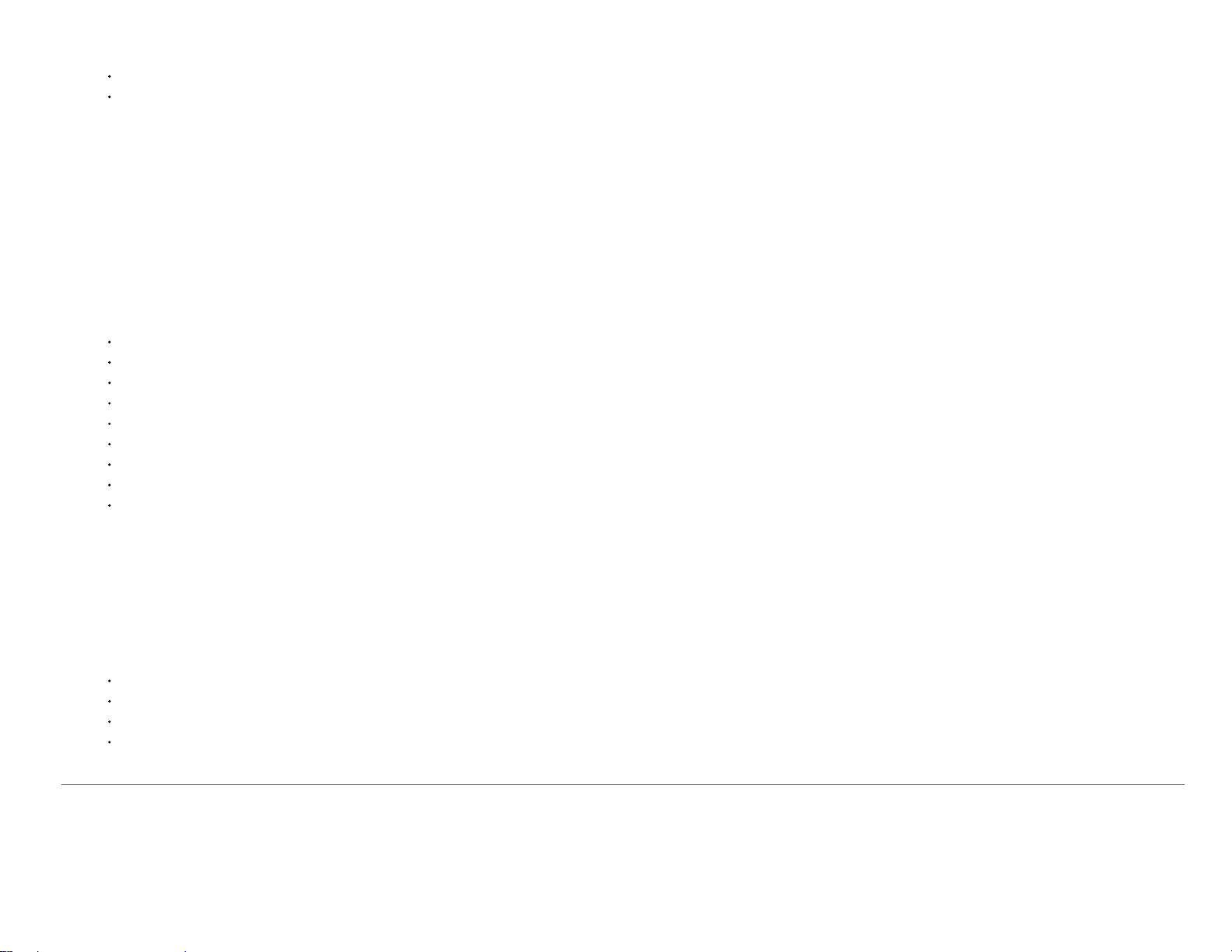
111
[接続]タブの[ローカル エリア ネットワーク
の設定]の [
の設定]をクリックします。
111 次のいずれかを実行します。
言語とプロキシを設定したら、ブラウザの URL 入力フィールドに「<http://nnn.nnn.nnn.nnn/>」(プリンターの IP アドレス)を入力して、Dell Printer Configuration Web Tool を起動します。
[プロキシ サーバー]の[LAN にプロキシ サーバーを使用する]チェックボックスのチェックを外します。
[詳細設定]をクリックし、[例外]の[次で始まるアドレスにはプロキシを使用しない]フィールドにプリンターの IP アドレスを指定します。
(LAN)
LAN
Firefox 2.0 以降の場合
表示言語を設定する
111 [ツール]メニューから[オプション]を選択します。
111 [詳細]をクリックします。
111 [一般]タブで[言語設定]をクリックします。
111 [言語の優先順位]リストで表示言語を優先順に指定します。
例:
英語[en]または英語/米国[en-us]
イタリア語 [it]
スペイン語 [es]
ドイツ語 [de]
フランス語 [fr]
オランダ語 [nl]
ノルウェー語 [no]
スウェーデン語 [sv]
デンマーク語 [da]
プリンターの IP アドレスをプロキシなしに設定する
111 [ツール]メニューから[オプション]を選択します。
111 [詳細]タブをクリックします。
111 [オプション]ダイアログボックスの[ネットワーク]を選択しま す。
111 [接続]® [設定]をクリックします。
111 次のいずれかを実行します。
[インターネットに直接接続する]チェックボックスをオンにします。
[このネットワークのプロキシ設定を自動検出する]チェックボックスをオンにします。
[手動でプロキシを設定する]チェックボックスをオンにし、[直接接続するサイト]編集ボックスにプリンターの IP アドレスを入力します。
[自動プロキシ設定スクリプト]チェックボックスをオンにします。
言語とプロキシを設定したら、ブラウザの URL 入力フィールドに「<http://nnn.nnn.nnn.nnn/>」(プリンターの IP アドレス)を入力して、Dell Printer Configuration Web Tool を起動します。
ページ表示形式
ページのレイアウトは、以下の 3 つのセクションに分かれています。
上フレーム
すべてのページの上部にあるのが上フレームです。Dell Printer Configuration Web Tool を起動すると、各ページの上フレームにプリンターの現在の状態と仕様が表示されます。
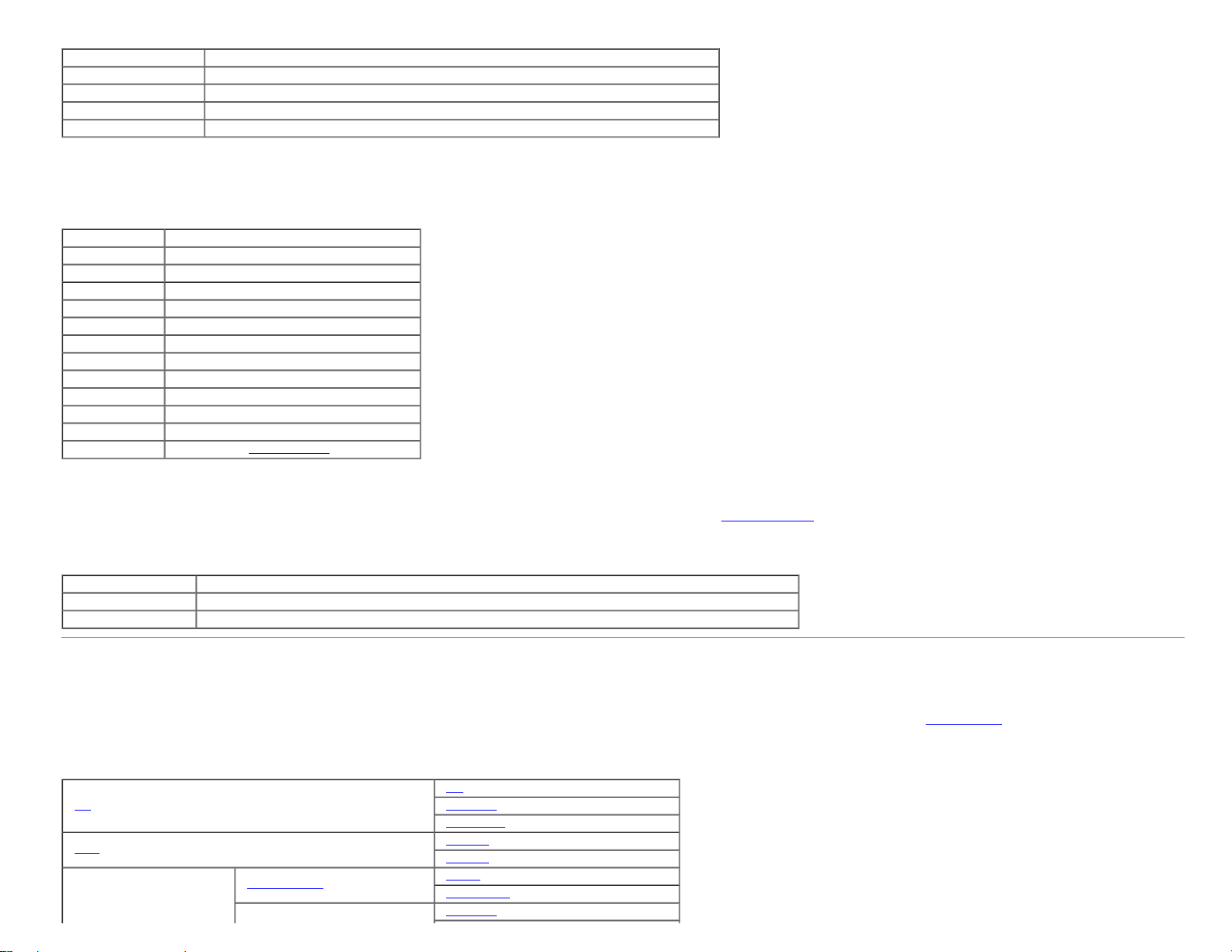
上フレームには、次の項目が表示されます。
Dell 3130cn Color Laser
IPアドレス プリンターの IP アドレスです。
場所 プリンターの設置場所です。この設置場所は、[プリントサーバー設定]ページの[本体説明]で変更できます。
連絡先 プリンターの管理者名を表示します。この管理者名は、[プリントサーバー設定]ページの[本体説明]で変更できます。
プリンターのビットマップイメージ プリンターのビットマップイメージを表示します。このイメージをクリックすると、右フレームに[状態]メニューが表示されます。
左フレーム
すべてのページの左側にあるのが左フレームです。左フレームに表示されるメニューのタイトルは、そのタイトルに対応するメニューとページにリンクされています。タイトルをクリックすると、そのページにジャンプできます。
左フレームには、次のメニューが表示されます。
状態 [状態]メニューにリンクしています。
ジョブ [ジョブ]メニューにリンクしています。
プリンター設定 [プリンター設定一覧]メニューにリンクしています。
プリントサーバー設定 [プリントサーバーレポート]メニューにリンクしています。
プリンター設定のコピー [プリンター設定のコピー]メニューにリンクしています。
プリントボリューム [プリントボリューム]メニューにリンクしています。
プリンター情報 [状態]メニューにリンクしています。
用紙トレイ設定 [用紙トレイ設定]メニューにリンクしています。
Eメールアラート [プリントサーバー設定]メニューにリンクしています。
パスワード設定 [その他の機能]メニューにリンクしています。
オンラインヘルプ Dell サポート Web サイトにリンクしています。
オーダーサポート Dell Web ページにリンクしています。
Dellオンラインサポート Dell サポートページ support.dell.com
右フレーム
すべてのページの右側にあるのが右フレームです。右フレームの内容は、左フレームで選択したメニューに対応しています。右フレームに表示される項目の詳細については、「メニュー項目の詳細」を参照してください。
プリンターの製品名です。
にリンクしています。
右フレームのボタン
[更新]ボタン 現在のプリンター構成を入手して、右フレームの情報を最新のものに更新します。
[新しい設定を適用する]ボタン Dell Printer Configuration Web Tool で作成した新しい設定をプリンターに適用します。それまでのプリンター設定が新しい設定に置き換わります。
[元に戻す]ボタン 変更する前の設定に戻します。新しい設定はプリンターに適用されません。
メニュー項目の設定を変更する
一部のメニューでは、Dell Printer Configuration Web Tool で行ったプリンター設定を変更することができます。変更可能なメニューにアクセスすると、認証を求めるダイアログボックスが画面に表示されます。ダイアログボックスに表示されるメッセージに従って、プリンターの管理者
のユーザー名とパスワードを入力してください。
初期設定のユーザー名は「admin」で、初期設定のパスワードは空欄(NULL)です。パスワードのみ、[その他の機能]メニューの[パスワード設定]ページで変更できます。ユーザー名は変更できません。詳細については、「パスワード設定」
メニュー項目の詳細
」
「状態
「状態」
「ジョブ
」
「プリンター設定一覧
」
「イベント情報
「プリンター情報
「ジョブ一覧」
「ジョブ履歴
「設定一覧
「レポート
「システム設定
」
」
/リスト」
」
」
」
を参照してください。
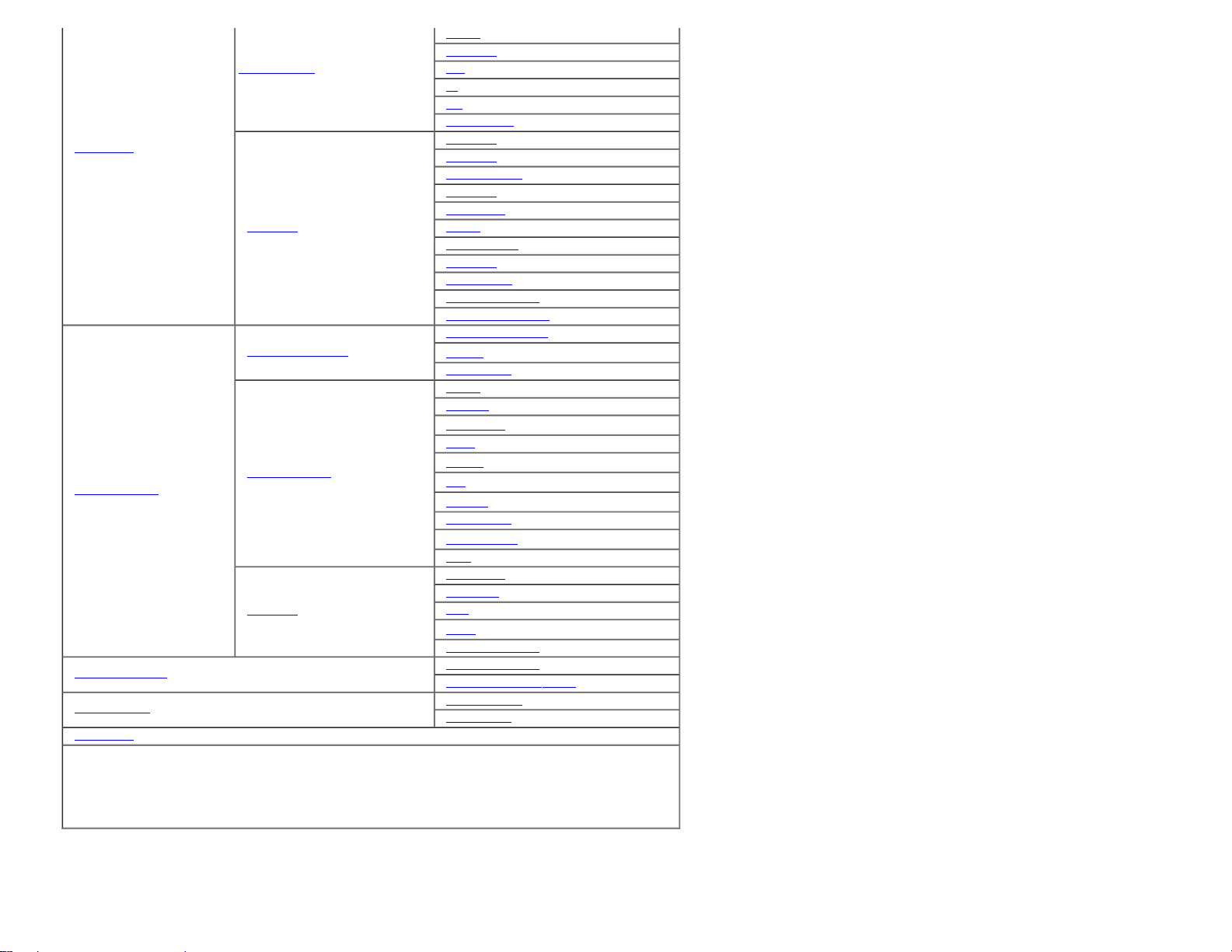
「パラレル」
「ネットワーク」
「USB
」
「PS
」
「PCL
」
「セキュリティ設定
「用紙種類調整
「BTR
電圧調整」
「フューザー温度調整
「自動レジ補正
「カラーレジ補正
「高度補正
「NV
メモリー初期化」
「蓄積ディスク
「Non-Dell
」
」
」
」
」
」
」*1
トナー」
「プリントメーター初期化
「Web Link Customization
「プリントサーバー設定一覧
「NetWare
*2
」
」
」
」
「プリンター設定」
「プリンター設定」
「メンテナンス
」
「プリントサーバーレポート
」
「Eメールアラート」
」
「本体説明
「ポート設定
「ワイヤレス
」
LAN」
*3
「TCP/IP」
*2
」
*2
*2
「プリントサーバー設定
「プリントサーバー設定
」
」
「NetWare
「SMB」
「AppleTalk」
「Eメールアラート」
「Bonjour (mDNS)
*2
」
「SNMP」
」
設定」
」
4
」*
「その他の機能
「パスワード設定
「SSL/TLS
」
「IPsec
「802.1x
「プリントサーバー初期化」
「プリンター設定のコピー
「プリントボリューム
「用紙トレイ設定
1
*
この項目は、[RAM ディスク使用]がオンに設定されている場合、またはオプションのハードディスクがインストールされている場合にのみ使用できます。
2
*
項目を表示するには、オプションのネットワークプロトコルアダプターが必要です。
3
*
この項目は、オプションのワイヤレスプリンターアダプタがインストールされている場合にのみ使用できます。
4
*
この項目は、オプションのワイヤレスプリンターアダプタがインストールされていない場合にのみ使用できます。
」
」
」
「プリンター設定のコピー
「プリンター設定のコピー
「プリントボリューム」
「Dell ColorTrack
」
状態一覧」
」
状態
[状態]メニューは、プリンターの消耗品やハードウェアの状態と、プリンターの仕様を確認するときに使用します。
[状態]メニューには、次のページが表示されます。
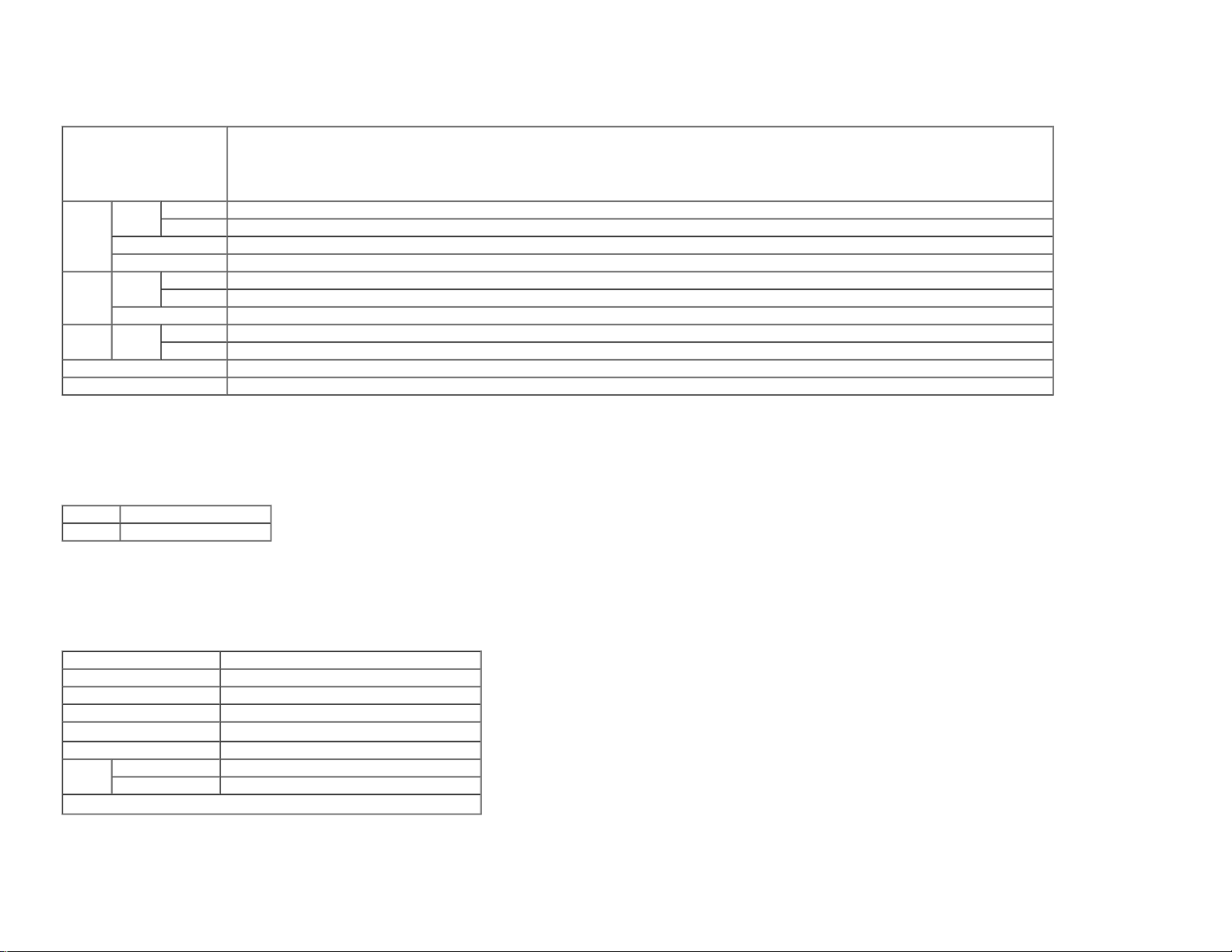
状態
目的:
消耗品と用紙トレイの状態を確認します。
値:
シアンカートリッジ残量
マゼンタカートリッジ残量
イエローカートリッジ残量
ブラックカートリッジ残量
用紙残量
トレイ
排出トレイ
カバー 状態
プリンタータイプ プリンターのタイプを表示します。通常は、[カラーレーザー]が表示されます。
連続プリント速度 プリンターの連続プリント速度を表示します。
用紙容量 用紙トレイの最大用紙容量を表示します。
用紙サイズ トレイ内の用紙のサイズを表示します。
トレイ状態
トレイ容量 用紙トレイの最大用紙容量を表示します。
良好 用紙トレイに用紙があることを示します。ただし、その枚数はわかりません。
用紙なし 用紙トレイに用紙がないことを示します。
正常 排出トレイが正常に使用できることを示します。
排出先いっぱい 排出トレイが正常に使用できないことを示します。
閉じています カバーが閉じていることを示します。
開いています カバーが開いていることを示します。
各プリントカートリッジの残量をパーセント(%)で表示します。カートリッジが空になると、メッセージが表示されます。テキスト「オーダー/電話」は、Dell プリンターの消耗品注文サイトにリンクしています。
イベント情報
目的:
「用紙なし」や「フロントカバーが開いています」などのエラーが発生すると、警告の詳細やエラーの内容が[イベント情報]ページに示されます。
値:
発生箇所 エラーが発生した場所を表示します。
イベント内容 エラーの内容を表示します。
プリンター情報
目的:
ハードウェア構成やソフトウェアのバージョンなど、プリンターの詳細情報を確認します。このページは、左フレームの[プリンター情報]をクリックして表示することもできます。
値:
サービスタグナンバー Dell のサービスタグナンバーを表示します。
機械管理番号 プリンターの機械管理番号を表示します。
シリアル番号 プリンターのシリアル番号を表示します。
搭載メモリー 搭載されているメモリー容量を表示します。
搭載ハードディスク
プロセッサー速度 プロセッサーの処理速度を表示します。
バージョン
1
*
この項目は、オプションのハードディスクがインストールされている場合にのみ使用できます。
*1
コントローラーバージョン バージョンアップされた日付(バージョンレベル)を表示します。
NICバージョン バージョンアップされた日付(バージョンレベル)を表示します。
プリンターのハードディスクに関する情報を表示します。
ジョブ
[ジョブ]メニューには、[ジョブ一覧]ページと[ジョブ履歴]ページの情報が含まれています。これらのページには、各プロトコルと印刷ジョブに関する状態の詳細が表示されます。
ジョブ一覧
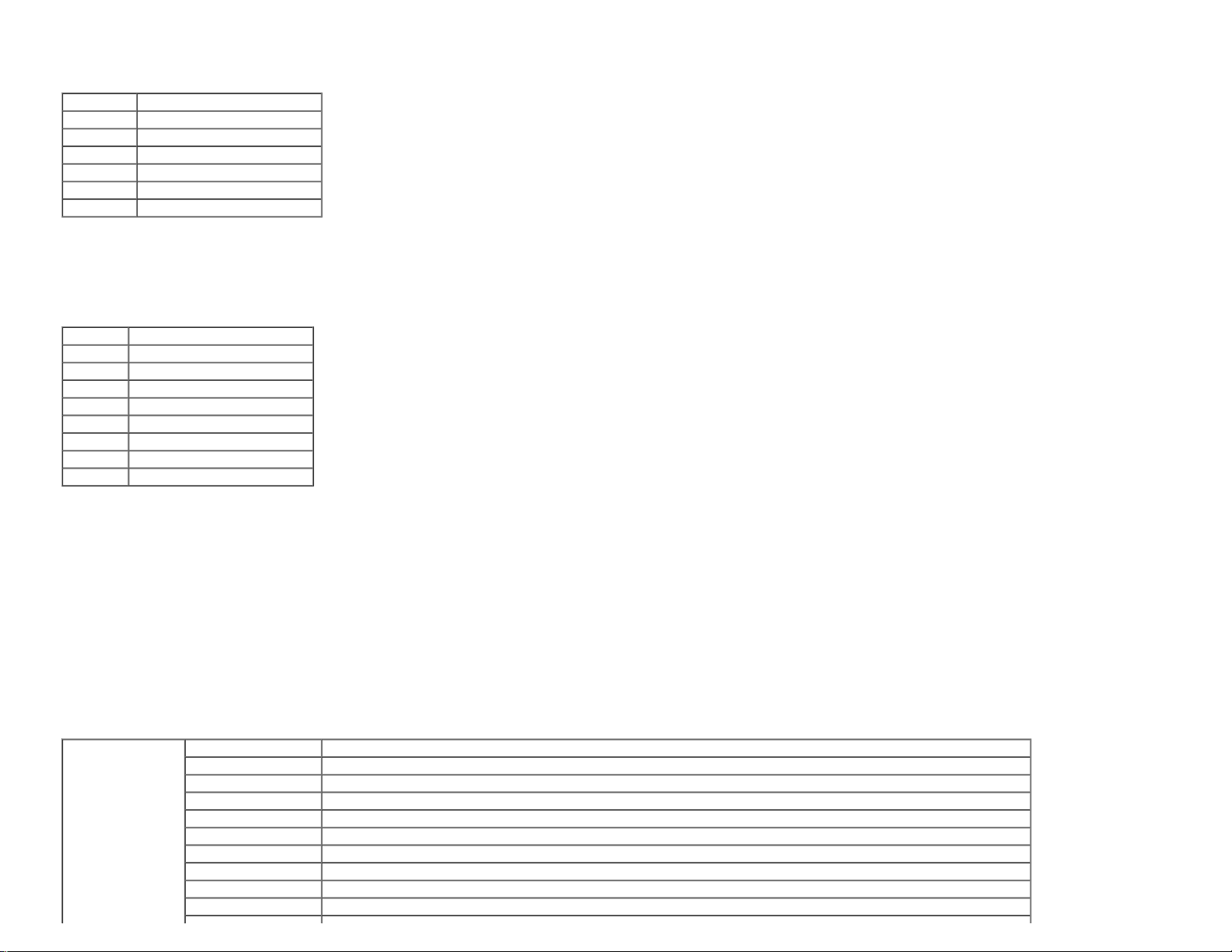
目的:
処理中の印刷ジョブを確認します。画面を更新するには、[更新]をクリックします。
値:
ID
ジョブ名 印刷中のジョブのファイル名を表示します。
所有者 ジョブオーナー名を表示します。
ホスト名 ホストコンピュータの名前を表示します。
プリント処理状態 印刷中のジョブの状態を表示します。
ホストI/F ホストインターフェイスの状態を表示します。
ホスト送信時間 印刷ジョブが送信された日付を表示します。
ジョブ ID を表示します。
ジョブ履歴
目的:
終了した印刷ジョブを確認します。22 個までの最新の印刷ジョブが表示されます。画面を更新するには、[更新]をクリックします。
値:
ID
ジョブ名 ジョブのファイル名を表示します。
所有者 ジョブオーナー名を表示します。
ホスト名 ホストコンピュータの名前を表示します。
出力結果 ジョブの状態を表示します。
面数 ジョブの総ページ数を表示します。
枚数 ジョブの総枚数を表示します。
ホストI/F ホストインターフェイスの状態を表示します。
ホスト送信時間 ジョブが送信された日付を表示します。
ジョブ ID を表示します。
プリンター設定
[プリンター設定]メニューは、プリンター設定一覧を表示するときと、プリンター設定を構成するときに使用します。
次のタブが付いたページが、右フレームの上部に表示されます。
プリンター設定一覧
[プリンター設定一覧]タブには、[設定一覧]ページと[レポート/リスト]ページがあります。
設定一覧
目的:
操作パネルのメニューの現在の設定を表示します。
値:
節電移行時間1 節電移行時間 1 に入るまでの時間を表示します。
節電移行時間2 節電移行時間 2 に入るまでの時間を表示します。
正常入力音 操作パネルの入力が正しいときに、音を鳴らすかどうかを表示します。[なし]に設定されていると、音は無効になっています。
異常入力音 操作パネルの入力が誤っているときに、音を鳴らすかどうかを表示します。[なし]に設定されていると、音は無効になっています。
準備完了音 プリンターの準備が完了したときに、音を鳴らすかどうかを表示します。[なし]に設定されていると、音は無効になっています。
正常終了音 印刷ジョブが終了したときに、音を鳴らすかどうかを表示します。[なし]に設定されていると、音は無効になっています。
異常終了音 ジョブが異常終了したときに、音を鳴らすかどうかを表示します。[なし]に設定されていると、音は無効になっています。
異常警告音 問題が発生したときに、音を鳴らすかどうかを表示します。[なし]に設定されていると、音は無効になっています。
用紙切れ警告音 プリンターの用紙がなくなったときに、音を鳴らすかどうかを表示します。[なし]に設定されていると、音は無効になっています。
トナー残量警告音 トナーまたはその他の消耗品の残量が少なくなったときに、音を鳴らすかどうかを表示します。[なし]に設定されていると、音は無効になっています。
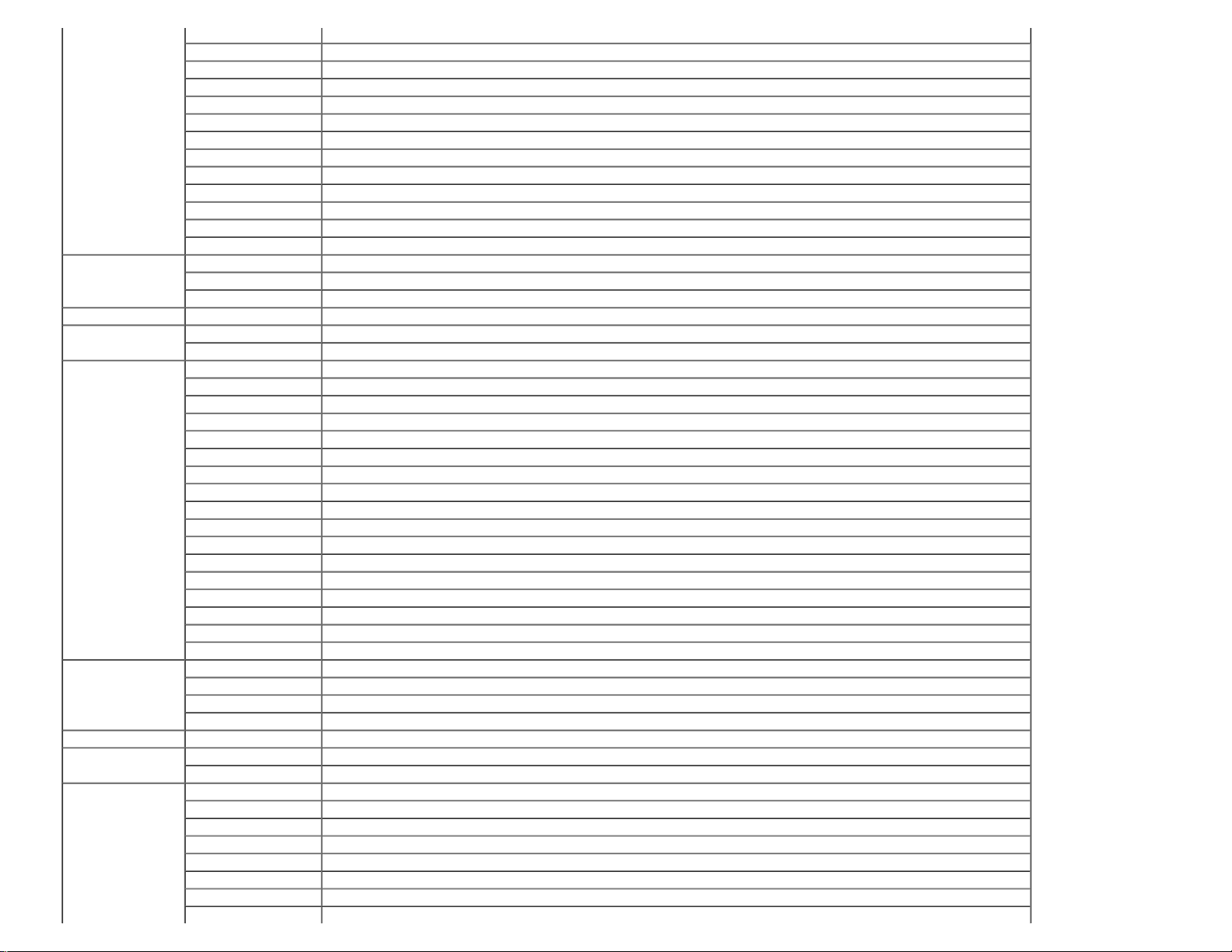
システム設定
基点音 ループメニューをスクロールすることにより、操作パネルの画面を初期値に戻したときに、音を鳴らすかどうかを表示します。[なし]に設定されていると、音は無効になっています。
パラレル
ネットワーク Adobe通信プロトコル 各インターフェイスの PostScript 通信プロトコルを表示します。
USB
PCL
PS
セキュリティ設定 操作パネル制限設定 [キカイ カンリシャ メニュー]をパスワードで制限するかどうかを表示します。
用紙種類調整
BTR電圧調整
エラータイムアウト プリンターがジョブを異常終了するまでの時間を表示します。
タイムアウト プリンターがコンピュータからデータを受け取るまでに待機する時間を表示します。
操作パネル表示言語切り替え 操作パネルの画面で使用される言語を表示します。
自動ジョブ履歴 終了したジョブのログを自動的に出力するかどうかを表示します。
ID 印字機能 ユーザー ID を出力用紙に印刷するかどうかを表示します。
テキスト印刷 プリンターが、サポートしていない PDL(ページ記述言語)データを受信したときに、PDL をテキストとして出力するかどうかを表示します。
バナーシート出力 バナーシートを挿入する位置を表示します。
バナーシート トレイ バナーシートを挿入するために使用される用紙トレイを表示します。
RAMディスク使用*1 セキュリティープリントおよびサンプルプリント機能を使用するため、ファイルシステムに RAM を割り当てるかどうかを表示します。
用紙の置き換え 指定のトレイに入れられた用紙のサイズが、ジョブの用紙サイズ設定に合わない場合に、別のサイズの用紙を使用するかどうかを表示します。
ミリ/インチ切替え 操作パネルの画面で使用される単位を表示します。
Odd Page 2 Sided*2
Port Status
ECP
Adobe通信プロトコル 各インターフェイスの PostScript 通信プロトコルを表示します。
Port Status
Adobe通信プロトコル 各インターフェイスの PostScript 通信プロトコルを表示します。
用紙トレイ 用紙トレイの設定を表示します。
用紙サイズ 用紙サイズの設定を表示します。
カスタムサイズ - Y カスタムサイズの用紙の縦の長さを表示します。
カスタムサイズ - X カスタムサイズの用紙の横の幅を表示します。
印刷方向 テキストと画像のページ上での向きを表示します。
両面*2 すべての印刷ジョブに対し、デフォルトで両面印刷を行うかどうかを表示します。
フォント 登録されたフォントのリストから、選択されたフォントを表示します。
シンボルセット 指定フォントのシンボルセットを表示します。
フォントサイズ スケーラブルフォントのサイズを表示します。
フォントピッチ スケーラブルモノスペースフォントのピッチを表示します。
フォームライン 1 行あたりの文字数を表示します。
部数 印刷部数を表示します。
イメージエンハンス イメージエンハンス機能を有効にするかどうかを表示します。
Hex Dump
ドラフトモード ドラフトモードで印刷するかどうかを表示します。
Line Termination
カラーモード カラーモード設定を表示します。
PS エラーレポート プリンターが、PostScript エラーの内容を出力するかどうかを表示します。
PS ジョブタイムアウト 1 回の PostScript ジョブの実行時間を表示します。
用紙選択モード PostScript 印刷で選択された用紙トレイを表示します。
カラーモード カラーモード設定を表示します。
普通紙 普通紙の用紙種類を表示します。
ラベル紙 ラベル紙の用紙種類を表示します。
普通紙 普通紙用の転写ローラーの電圧設定(-3~3)を表示します。
上質紙 上質紙用の転写ローラーの電圧設定(-3~3)を表示します。
OHPフィルム OHP フィルム用の転写ローラーの電圧設定(-3~3)を表示します。
厚紙 厚紙用の転写ローラーの電圧設定(-3~3)を表示します。
厚紙(厚め) 厚めの厚紙用の転写ローラーの電圧設定(-3~3)を表示します。
ラベル紙 ラベル紙用の転写ローラーの電圧設定(-3~3)を表示します。
コート紙 コート紙用の転写ローラーの電圧設定(-3~3)を表示します。
コート紙(厚め) 厚めのコート紙用の転写ローラーの電圧設定(-3~3)を表示します。
両面印刷時に、最後の奇数ページをどのように印刷するかを表示します。
パラレルインターフェイスを有効にする方法を表示します。
パラレルインターフェイスの ECP 通信モードを表示します。
USB インターフェイスを有効にする方法を表示します。
Hex Dump 機能を有効にするかどうかを表示します。
ラインターミネーションを設定するかどうかを表示します。
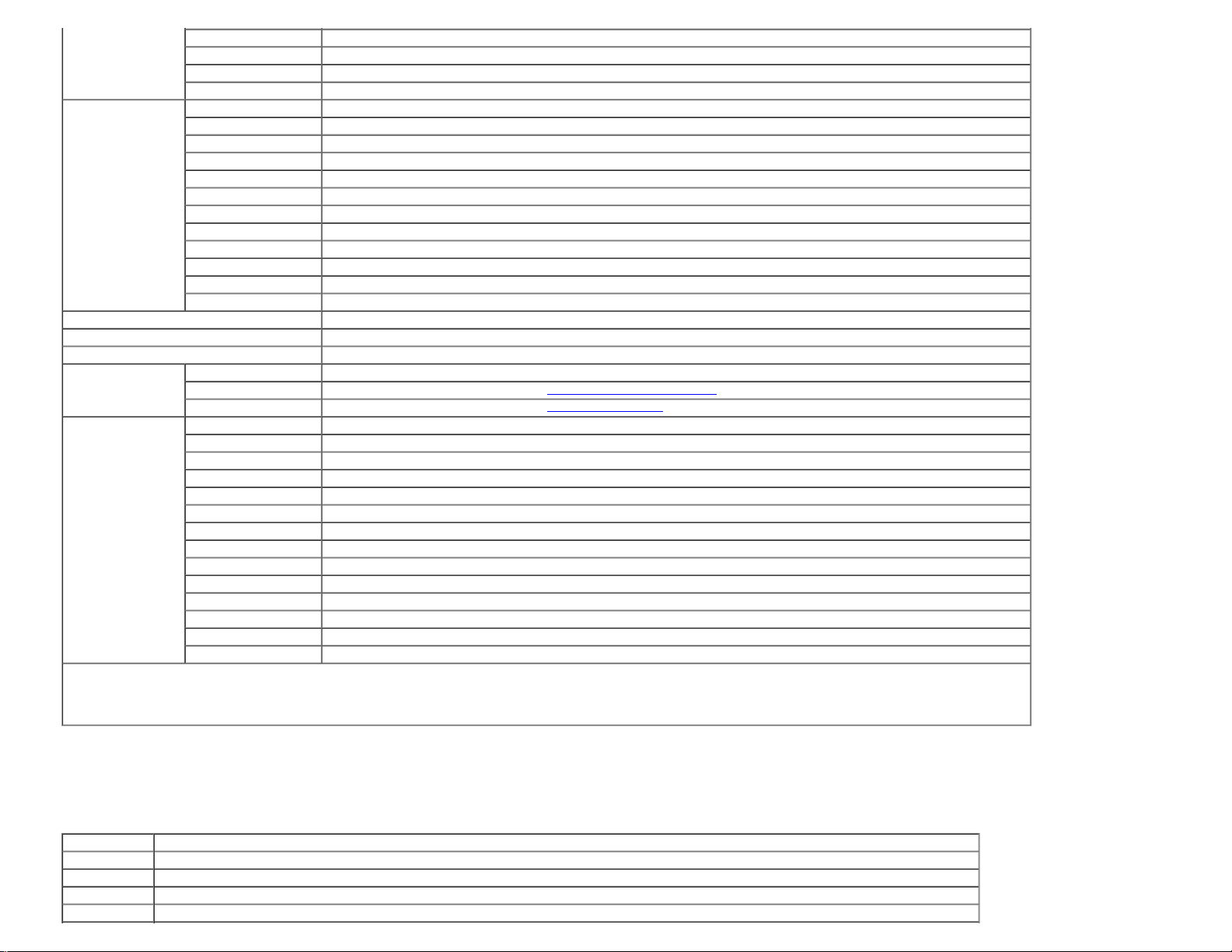
封筒 封筒用の転写ローラーの電圧設定(-3~3)を表示します。
再生紙 再生紙用の転写ローラーの電圧設定(-3~3)を表示します。
コート紙(薄め) コート紙 J 用の転写ローラーの電圧設定(-3~3)を表示します。
はがき はがき用の転写ローラーの電圧設定(-3~3)を表示します。
普通紙 普通紙用のフューザーの温度設定(-2~2)を表示します。
上質紙 上質紙用のフューザーの温度設定(-2~2)を表示します。
OHPフィルム OHP フィルム用のフューザーの温度設定(-2~2)を表示します。
厚紙 厚紙用のフューザーの温度設定(-2~2)を表示します。
厚紙(厚め) 厚めの厚紙用のフューザーの温度設定(-2~2)を表示します。
フューザー温度調整
ラベル紙 ラベル紙用のフューザーの温度設定(-2~2)を表示します。
コート紙 コート紙用のフューザーの温度設定(-2~2)を表示します。
コート紙(厚め) 厚めのコート紙用のフューザーの温度設定(-2~2)を表示します。
封筒 封筒用のフューザーの温度設定(-2~2)を表示します。
再生紙 再生紙用のフューザーの温度設定(-2~2)を表示します。
コート紙(薄め) コート紙 J 用のフューザーの温度設定(-2~2)を表示します。
はがき はがき用のフューザーの温度設定(-2~2)を表示します。
自動レジ補正 カラーレジ補正を自動的に実行するかどうかを表示します。
高度補正 プリンターの設置場所の高度を表示します。
Non-Dell トナー 別のメーカーのトナーカートリッジを使用するかどうかを表示します。
Web Link Customization
Select Reorder URL
Regular
Premier
消耗品を注文するためのリンクを表示します。このリンクには、左フレームの[オーダーサポート]からアクセスできます。
[オーダーサポート]へのリンクを含む、Regular URL(http://accessories.us.dell.com/sna
[オーダーサポート]へのリンクを含む、Premier URL(http://premier.dell.com
)を表示します。
トレイ1 用紙種類 トレイ 1 の用紙種類設定を表示します。
トレイ1 用紙サイズ トレイ 1 の用紙サイズ設定を表示します。
トレイ1 カスタムサイズ - Y トレイ 1 にセットされているカスタムサイズの用紙の縦の長さを表示します。
トレイ1 カスタムサイズ - X トレイ 1 にセットされているカスタムサイズの用紙の横の幅を表示します。
トレイ2 用紙種類*3 トレイ 2 の用紙種類設定を表示します。
トレイ2 用紙サイズ*3 トレイ 2 の用紙サイズ設定を表示します。
用紙トレイ設定
トレイ2 カスタムサイズ - Y*3 トレイ 2 にセットされているカスタムサイズの用紙の縦の長さを表示します。
トレイ2 カスタムサイズ - X*3 トレイ 2 にセットされているカスタムサイズの用紙の横の幅を表示します。
手差し設定モード 手差しトレイ(MPF)にセットされている用紙のサイズと種類を表示します。
変更画面表示 MPF に用紙がセットされたときに、用紙のサイズと種類を設定するよう求めるポップアップメニューを表示します。
手差しトレイ 用紙種類 MPF の用紙種類設定を表示します。
手差しトレイ 用紙サイズ MPF の用紙サイズ設定を表示します。
手差しトレイ カスタムサイズ - Y MPF にセットされているカスタムサイズの用紙の縦の長さを表示します。
手差しトレイ カスタムサイズ - X MPF にセットされているカスタムサイズの用紙の横の幅を表示します。
1
*
この項目は、512 MB 以上のオプションのメモリがインストールされている場合と、オプションのハードディスクがインストールされていない場合にのみ使用できます。
2
*
この項目は、オプションの両面印刷モジュールがインストールされている場合にのみ使用できます。
3
*
この項目は、オプションの 550 枚トレイフィーダーユニットがインストールされている場合にのみ使用できます。
)を表示します。
レポート/リスト
目的:
さまざまな種類のレポートとリストを印刷します。
値:
プリンター設定リスト プリンター設定リストページを印刷する場合、[実行]ボタンをクリックします。
パネル設定リスト 操作パネル設定ページを印刷する場合、[実行]ボタンをクリックします。
PCL フォントリスト PCL(Hewlett-Packard プリンター制御言語)フォントリストを印刷する場合、[実行]ボタンをクリックします。
PCL マクロリスト PCL マクロリストページを印刷する場合、[実行]ボタンをクリックします。
ジョブ履歴レポート ジョブ履歴レポートを印刷する場合、[実行]ボタンをクリックします。
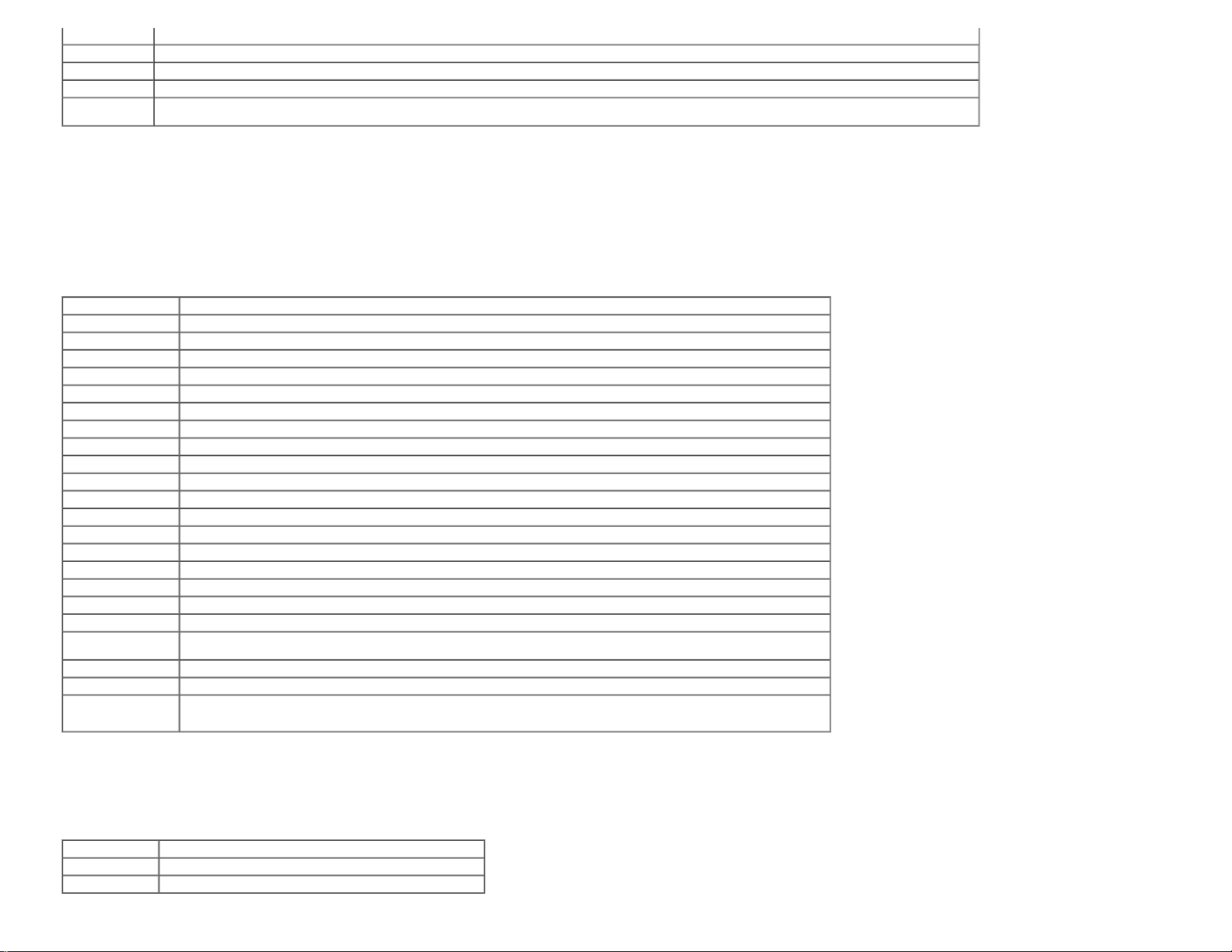
エラー履歴レポート エラー履歴レポートを印刷する場合、[実行]ボタンをクリックします。
PS フォントリスト PS マクロリストページを印刷する場合、[実行]ボタンをクリックします。
プリントメータ プリントメータレポートを印刷する場合、[実行]ボタンをクリックします。
カラーテストページ カラーテストページを印刷する場合、[実行]ボタンをクリックします。
蓄積文書リスト
蓄積文書リストページを印刷する場合、[実行]ボタンをクリックします。
この項目は、512 MB 以上のオプションのメモリがインストールされ、[RAM ディスク使用]がオンに設定されている場合、またはオプションのハードディスクがインストールされている場合にのみ使用できます。
プリンター設定
[プリンター設定]タブには、[システム設定]、[パラレル]、[ネットワーク]、[USB]、[PCL]、[PS]、および[セキュリティ設定]ページがあります。
システム設定
目的:
基本的なプリンター設定を行います。
値:
節電移行時間1 節電移行時間 1 に入るまでの時間を設定します。
節電移行時間2 節電移行時間 2 に入るまでの時間を設定します。
正常入力音 操作パネルへの入力が正しい場合に、音を鳴らすかどうかを指定します。
異常入力音 操作パネルへの入力が誤っている場合に、音を鳴らすかどうかを指定します。
準備完了音 プリンターの準備が完了したときに、音を鳴らすかどうかを指定します。
正常終了音 印刷ジョブが完了したときに、音を鳴らすかどうかを指定します。
異常終了音 印刷ジョブが異常終了したときに、音を鳴らすかどうかを指定します。
異常警告音 問題が起こったときに、音を鳴らすかどうかを指定します。
用紙切れ警告音 プリンターの用紙がなくなったときに、音を鳴らすかどうかを指定します。
トナー残量警告音 トナーまたはその他の消耗品の残量が少なくなったときに、音を鳴らすかどうかを指定します。
基点音 ループメニューをスクロールすることにより、操作パネルの画面を初期値に戻したときに、音を鳴らすかどうかを指定します。
エラータイムアウト プリンターがジョブを異常終了するまでの時間を秒単位で指定します。タイムアウト時間を超えると、印刷ジョブはキャンセルされます。
タイムアウト プリンターがコンピュータからデータを受け取るまでに待機する時間を秒単位で指定します。タイムアウト時間を超えると、印刷ジョブはキャンセルされます。
操作パネル表示言語切り替え 操作パネルで使用する言語を設定します。
自動ジョブ履歴 20 個のジョブごとに、完了したジョブのログを自動的に印刷するかどうかを指定します。
ID 印字機能 ユーザー ID を出力用紙に印刷するかどうかを指定します。
テキスト印刷 プリンターが、サポートしていない PDL データを受信したときに、PDL をテキストとして出力するかどうかを指定します。
バナーシート出力 バナーシートを挿入する位置を指定します。
バナーシート トレイ バナーシートを挿入するために使用される用紙トレイを指定します。
RAMディスク使用
用紙の置き換え 指定のトレイに入れられた用紙のサイズが、ジョブの用紙サイズ設定に合わない場合に、別のサイズの用紙を使用するかどうかを指定します。
ミリ/インチ切替え 操作パネルの画面で使用する測定単位を、ミリかインチに指定します。
Odd Page 2 Sided
セキュリティープリントおよび蓄積プリント機能を使用するため、ファイルシステムに RAM を割り当てるかどうかを指定します。
この項目は、512 MB 以上のオプションのメモリがインストールされている場合と、オプションのハードディスクがインストールされていない場合にのみ使用できます。
両面印刷時に、最後の奇数ページをどのように印刷するかを指定します。
この項目は、オプションの両面印刷モジュールがインストールされている場合にのみ使用できます。
パラレル
目的:
パラレルインターフェイス設定を行います。
値:
Port Status
ECP
Adobe通信プロトコル 各インターフェイスの PostScript 通信プロトコルを指定します。
パラレルインターフェイスを有効にするかどうかを指定します。
パラレルインターフェイスの ECP 通信モードを有効にするかどうかを指定します。
